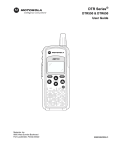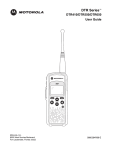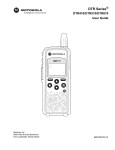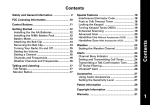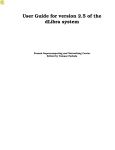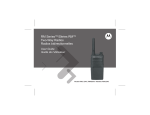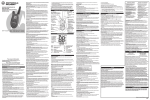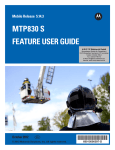Download DTR FR - Amre Supply
Transcript
Série DTR®
Page de titre
DTR550 et DTR650
Guide de l’utilisateur
550
Motorola, Inc.
8000 West Sunrise Boulevard
Fort Lauderdale, Florida 33322, États-Unis
9980384R89-O
Préface
Sauf indication contraire, les informations contenues dans ce manuel font référence aux radios portatives de la série DTR.
Normes de sécurité et d’exposition à l’énergie de radiofréquence
!
Précaution
Avant d’utiliser ce produit et pour une utilisation
sécuritaire, lisez le mode d’emploi contenu dans la
brochure intitulée Normes de sécurité et d’exposition à
l’énergie de radiofréquence, fournie avec votre radio.
ATTENTION
Cette radio est réservée à un usage exclusivement professionnel, conformément au règlement du
Conseil fédéral américain des communications (FCC) relatif à l’exposition à l’énergie de
radiofréquence. Avant d’utiliser ce produit, lisez les informations de sensibilisation à l’énergie de RF
ainsi que le mode d’emploi contenus dans la brochure intitulée Normes de sécurité et exposition à
l’énergie de radiofréquence, fournie avec votre radio (Publication Motorola N°6881095C98), afin
d’assurer la conformité aux limites d’exposition à l’énergie de RF.
Pour obtenir une liste des antennes, batteries et autres accessoires agréés Motorola, visitez le site
Web suivant où sont répertoriés les accessoires agréés :
<http://www.motorola.com/cgiss/index.shtml>
Droits d’auteur du logiciel informatique
Les produits Motorola décrits dans ce manuel peuvent inclure des programmes informatiques Motorola protégés par des
droits d’auteur et stockés dans les mémoires des semi-conducteurs ou sur d’autres supports. La législation des États-Unis
et d’autres pays confère à Motorola certains droits exclusifs pour les programmes informatiques protégés par les droits
d’auteur, y compris, mais sans s’y limiter, le droit exclusif de copier ou de reproduire, sous quelque forme que ce soit, le
programme informatique protégé par les droits d’auteur. En conséquence, aucun programme informatique Motorola
protégé par des droits d’auteur et contenu dans les produits Motorola décrits dans ce manuel ne peut être copié, reproduit,
modifié, désossé ni distribué sous quelque forme que ce soit sans l’autorisation écrite expresse de Motorola. De plus,
l’achat de produits Motorola ne confère, de façon directe ou par inférence, préclusion ou autre, aucune licence dans le
cadre des droits d’auteur, ni aucun brevet ou demande de brevet de Motorola, excepté pour la licence d’utilisation normale
non-exclusive qui découle de l’effet de la loi sur la vente d’un produit.
Droits d’auteur du document
Aucune reproduction ni aucune distribution totale ou partielle de ce document ne peut être faite sans l’autorisation écrite
expresse de Motorola. Aucune partie de ce manuel ne peut être reproduite, distribuée ou transmise sous quelque forme et
par quelque moyen que ce soit, électronique ou mécanique, pour quelque raison que ce soit, sans l’autorisation écrite
expresse de Motorola.
Avis de non-responsabilité
L’information contenue dans ce document a été soigneusement étudiée et est considérée comme entièrement fiable.
Cependant, Motorola décline toute responsabilité quant à d’éventuelles imprécisions qu’il puisse contenir. Motorola se
réserve en outre le droit d’effectuer des modifications sur n’importe quel produit décrit dans ce document en vue d’en
améliorer la lisibilité, le fonctionnement ou la conception. Motorola décline toute responsabilité résultant de l’application ou
de l’utilisation de produits ou circuits décrits dans le présent document et ne couvre pas non plus toute licence sous ses
droits de brevets ou autres.
Marques commerciales
MOTOROLA et le logotype au M stylisé sont enregistrés auprès du Bureau des marques et brevets des États-Unis. Tous
les autres noms de produits et de services sont la propriété de leurs titulaires respectifs.
© Motorola, Inc. 2005.
Table des matières
Préface ............................................................................................................ii
Information pour obtention de licence du FCC ...........................................v
Chapitre 1
Introduction ......................................................................... 1-1
Mises en garde utilisées dans ce manuel................................................................................................ 1-1
La radio de la série DTR.......................................................................................................................... 1-3
Mise en route........................................................................................................................................... 1-4
Icônes de menu ............................................................................................................................. 1-4
Icônes d’état .................................................................................................................................. 1-4
Zone de texte................................................................................................................................. 1-5
Options à l’écran............................................................................................................................ 1-5
Touche Menu................................................................................................................................. 1-5
Menus et listes............................................................................................................................... 1-5
Batterie .................................................................................................................................................... 1-5
Autonomie de la batterie................................................................................................................ 1-5
Charge de la radio ................................................................................................................................... 1-7
Utilisation du plateau avec réceptacle de charge .......................................................................... 1-7
Charge à l’aide du chargeur enfichable ......................................................................................... 1-7
Charge d’une radio et d’une batterie à l’aide d’un chargeur multiple............................................. 1-7
Compteur de batterie ..................................................................................................................... 1-8
Installation de la batterie.......................................................................................................................... 1-8
Étui pivotant pour ceinture....................................................................................................................... 1-8
Miniclavier................................................................................................................................................ 1-9
Installation du miniclavier sur la radio............................................................................................ 1-9
Déconnexion du miniclavier........................................................................................................... 1-9
Saisie de texte à l’aide du miniclavier ............................................................................................ 1-9
Fonctions jaunes du clavier ......................................................................................................... 1-10
Fonctions vertes du clavier .......................................................................................................... 1-10
Fonctionnalité de la touche « CAPS » ......................................................................................... 1-10
Fonction standard, fonction jaune et fonction verte ..................................................................... 1-11
Utilisation des touches raccourcis du miniclavier ........................................................................ 1-12
Jeu étendu de caractères ............................................................................................................ 1-12
Accents ........................................................................................................................................ 1-12
Autres caractères spéciaux ......................................................................................................... 1-13
Accessoires ........................................................................................................................................... 1-13
Chapitre 2
Fonctions générales de la radio ........................................ 2-1
Marche / arrêt de la radio ........................................................................................................................ 2-1
Réglage du volume du haut-parleur ........................................................................................................ 2-1
Sélection d’un contact dans la liste de défilement................................................................................... 2-2
Visualisation des contacts ............................................................................................................. 2-2
Réception et envoi d’appels .................................................................................................................... 2-3
Types d’appels............................................................................................................................... 2-3
Réception d’un appel ..................................................................................................................... 2-3
Envoi d’un appel ............................................................................................................................ 2-3
Table des matières
ii
Alertes d’appel ......................................................................................................................................... 2-4
Envoi d’alertes d’appel................................................................................................................... 2-4
Réception d’une alerte d’appel ...................................................................................................... 2-4
Messagerie de texte ................................................................................................................................ 2-5
Réception d’un message ............................................................................................................... 2-5
Lecture des messages à partir de la boîte de réception ................................................................ 2-5
Réponse à un message reçu ......................................................................................................... 2-6
Envoi d’un message textuel ........................................................................................................... 2-7
Rédaction de messages à l’aide du miniclavier ............................................................................. 2-8
Suppression d’un message............................................................................................................ 2-9
Accès au menu principal........................................................................................................................ 2-10
Diagramme de navigation du menu principal ........................................................................................ 2-11
Appels récents ....................................................................................................................................... 2-12
Visualisation d’un appel récent .................................................................................................... 2-12
Envoi d’une alerte à un appelant récent ...................................................................................... 2-12
Suppression d’appels récents...................................................................................................... 2-13
Configuration ......................................................................................................................................... 2-14
Configuration de l’écran ............................................................................................................... 2-14
Configuration du VibraCall ........................................................................................................... 2-15
Horloge/Alarme ............................................................................................................................ 2-15
Réglage du volume ...................................................................................................................... 2-18
Mes infos ............................................................................................................................................... 2-20
Chapitre 3
Fonctions avancées de la radio......................................... 3-1
Accès au menu avancé ........................................................................................................................... 3-1
Gestion de la liste de défilement.................................................................................................... 3-1
Activation du renvoi automatique d’appels .................................................................................... 3-2
Désactivation à distance (sur les modèles DTR650 uniquement) ................................................. 3-3
Surveillance à distance (sur les modèles DTR650 uniquement) ................................................... 3-4
Heure à distance (sur les modèles DTR650 uniquement) ............................................................. 3-4
Chapitre 4
Programmation de la radio................................................. 4-1
Diagramme de navigation du menu programmation................................................................................ 4-1
Entrée en mode programmation .............................................................................................................. 4-2
Mes infos ................................................................................................................................................. 4-2
Ajout de contacts ..................................................................................................................................... 4-3
Type d’appel .................................................................................................................................. 4-3
Canal.............................................................................................................................................. 4-4
Nom de l’unité ................................................................................................................................ 4-4
Programmation d’un identifiant d’unité (appels privés uniquement) .............................................. 4-5
Sélection d’un identifiant de groupe............................................................................................... 4-5
Entrée d’un numéro de groupe local (appels privés uniquement) ................................................. 4-5
Sélection de groupe uniquement ................................................................................................... 4-6
Saisie de membres du groupe (réservé au groupe privé).............................................................. 4-7
Saisie du type de sonnerie (réservé aux appels privés) ................................................................ 4-7
Messagerie de texte ................................................................................................................................ 4-8
Configuration ........................................................................................................................................... 4-9
Historique....................................................................................................................................... 4-9
Mode gestionnaire ......................................................................................................................... 4-9
Langue ......................................................................................................................................... 4-10
7 mars 2005
9980384R89-O
Table des matières
Chapitre 5
iii
Mode clonage ...................................................................... 5-1
Entrée en mode clonage ......................................................................................................................... 5-1
Clonage à l’aide du câble de clonage...................................................................................................... 5-1
Clonage par l’envoi d’un contact ............................................................................................................. 5-3
Chapitre 6
Dépannage........................................................................... 6-1
Chapitre 7
Garantie limitée de Motorola pour les États-Unis et
le Canada ............................................................................. 7-1
Couverture de la garantie ..................................................................................................................... 7-1
Produits et accessoires.................................................................................................................. 7-1
Exclusions...................................................................................................................................... 7-1
Logiciel........................................................................................................................................... 7-2
Qui est couvert ? ..................................................................................................................................... 7-2
Comment obtenir le service sous garantie ou d’autres informations ?.................................................... 7-2
Avis sur les droits d’auteur du logiciel ..................................................................................................... 7-3
Avis de brevet.......................................................................................................................................... 7-3
Restrictions à l’exportation ...................................................................................................................... 7-3
INDEX .................................................................................... I-1
9980384R89-O
7 mars 2005
iv
7 mars 2005
Table des matières
9980384R89-O
Information pour obtention de licence du FCC
Les radios bidirectionnelles professionnelles de la série DTR® fonctionnent sur la bande ISM de 900
MHz qui peut être utilisée sans licence, et sont soumises aux normes et aux réglementations du
Conseil fédéral américain des communications (FCC)
Cet appareil est conforme à la partie 15 des règlements du FCC. Son utilisation est sujette aux deux
conditions suivantes : (1) cet appareil ne peut pas causer de brouillage préjudiciable, et (2) cet
appareil doit accepter tous les brouillages reçus, y compris les brouillages pouvant causer un
fonctionnement indésirable.
Lisez attentivement ce manuel afin d’avoir les connaissances requises pour utiliser la radio de façon
appropriée.
Tout changement ou modification n’ayant pas été explicitement approuvée par Motorola risque
d’annuler l’autorisation accordée par le FCC pour utiliser cet appareil et doit donc être évitée. Afin de
répondre aux exigences du FCC, les réglages effectués sur le transmetteur devront être effectués
exclusivement sous la supervision d’une personne certifiée et techniquement qualifiée pour réaliser
l’entretien et la réparation de radiotransmetteurs. Le remplacement des composants du transmetteur
de cette radio (cristal, semi-conducteurs, etc.) sans l’autorisation en bonne et due forme de la part
du FCC, pourrait enfreindre les règlements du FCC.
REMARQUE : L’utilisation de cette radio en dehors du prétendu pays de distribution est sujette aux
régulations gouvernementales correspondantes et peut être prohibée.
vi
:
Notes
7 mars 2005
9980384R89-O
Chapitre 1 Introduction
Nous vous remercions d’avoir choisi une radio Motorola de la série DTR®. Cette radio est le résultat
de plus de 75 ans d’expérience de Motorola comme leader mondial en conception et fabrication
d’équipements de communication. Les radios de la série DTR offrent un moyen de communication
économique aux entreprises telles que les magasins de détail, les restaurants, les écoles, les
entreprises de constructions, les usines, les hôtels, etc… Les radios bidirectionnelles
professionnelles Motorola sont la solution de communication parfaite pour toutes les industries
d’aujourd’hui qui évoluent rapidement.
Veuillez lire attentivement ce manuel avant d’utiliser la radio, afin de vous assurer que vous en
connaissez le fonctionnement correct.
Ce guide de l’utilisateur traite du mode de fonctionnement et de l’entretien des radios de la série
DTR.
Mises en garde utilisées dans ce manuel
Tout au long de ce document, vous noterez l’utilisation de Notes et de consignes
d’AVERTISSEMENT et de précaution. Ces mises en garde servent à attirer votre attention sur le fait
que des dangers existent et qu’il faut donc être prudent.
AVERTISSEMENT : Procédure, pratique ou situation etc… susceptible de provoquer des
lésions ou d’entraîner la mort si elle n’est pas scrupuleusement
respectée.
PRÉCAUTION :
Procédure, pratique ou situation etc… susceptible
l’équipement si elle n’est pas scrupuleusement respectée.
d’endommager
REMARQUE : Procédure, pratique ou situation etc… qu’il est important de signaler.
Les mises en gardes spéciales suivantes identifient certains éléments :
Exemple
Description
Commande de volume
Les noms des boutons sont indiqués en caractères
gras.
Les touches et les boutons de la radio sont illustrés
tels qu’ils apparaissent sur la radio.
Contcs
Le texte qui s’affiche à l’écran apparaît en caractères
gras.
1-2
Introduction : Mises en garde utilisées dans ce manuel
Le numéro de modèle est indiqué sur la lentille de la radio, au-dessus de l’écran. Elle fournit les
informations suivantes :
Fonctionnalités de la DTR
DTR 550
DTR 650
Groupes publics
(PublicGroups)
disponibles
jusqu’à 20
(réglé sur 2 à l’usine)
Jusqu’à 50
(réglé sur 5 à l’usine)
Groupes privés
(PrivateGroups)
disponibles
Jusqu’à 10
Jusqu’à 20
Appel privé
(PrivateCall)
Oui
Oui
Messagerie SMS
5 notes brèves
(15 disponibles)
10 notes brèves
(25 disponibles)
VibraCall®
Oui
Oui
Horloge/Alarme
Oui
Oui
Liste de défilement
Oui
Oui
Renvoi automatique
d’appels
Oui
Oui
Désactivation à
distance
Réception seule
Oui
Surveillance à distance
Réception seule
Oui
Heure à distance
Réception seule
Oui
Autonomie de la
batterie
14,5 heures
(5/5/90)
19 heures
(5/5/90)
Temps de charge
Jusqu’à 3 heures
Jusqu’à 1 heure
Plateau avec
réceptacle de charge
Oui
Oui
7 mars 2005
9980384R89-O
Introduction : La radio de la série DTR
1-3
La radio de la série DTR
Antenne
Commandes
de volume
Jack audio
550
Bouton de
transmission
(PTT)
Pour connecter les
accessoires audio
Touches d’options
Pour sélectionner les
options de l’écran
Touche Début
Pour quitter le menu actuel
et revenir à l’écran au repos
Touche Menu
Haut-parleur
Bouton Marche
Touches de navigation
Pour faire défiler les
paramètres du menu
Microphone
Pour connecter un
accessoire de données
ou le chargeur enfichable
9980384R89-O
7 mars 2005
1-4
Introduction : Mise en route
Mise en route
Chaque fois que vous allumez la radio, l’écran affiche des informations et des options.
Icônes de menu et d’état
Nom d’utilisateur
Zone de texte
JOE SMITH
Security
5:49pm 11/14
Mesgs
Contcs
Option de défilement
Icône de menu
Options d’écran
L’illustration montre un écran au repos. L’écran au repos s’affiche lorsque la radio est allumée mais
qu’elle n’est engagée dans aucune tâche.
Icônes de menu
Les icônes de menu s’affichent lorsque vous accédez à un menu spécifique. L’icône correspondant
à ce menu s’affiche en haut à gauche de l’écran.
Configuration
Pour personnaliser la radio.
Appels récents
Pour voir la liste des appels récents.
Mes infos
Pour voir les informations personnelles de la radio.
Contacts
Pour créer, stocker ou modifier des contacts personnels.
Messages
Pour voir, répondre, créer et envoyer des messages.
Icônes d’état
Les icônes d’état s’affichent généralement sur la première ligne en haut de l’écran. Certaines icônes
s’affichent en permanence. D’autres ne s’affichent que lorsque la radio effectue certaines tâches ou
lorsque certaines fonctionnalités ont été activées.
1
2
A
B
C
7 mars 2005
Local
Le contact privé ou de groupe indiqué se trouve sur le canal local.
PublicGroup
Le contact sélectionné appartient à un groupe public (PublicGroup).
PrivateGroup
Le contact sélectionné appartient à un groupe privé (PrivateGroup).
Renvoi
automatique
d’appels
La radio est configurée pour le renvoi automatique des appels.
Alarme
L’alarme est activée.
VibraCall
La radio est configurée pour vibrer lors de la réception d’un
message textuel ou d’une alerte.
Menu
Menu principal.
Saisie de texte
Indique que l’utilisateur est en train de saisir du texte. Pour ce faire,
le miniclavier doit être connecté.
9980384R89-O
Introduction : Batterie
1-5
État de la batterie La charge de la batterie est proportionnelle au nombre de barres
affichées. Lorsque l’icône de batterie clignote, il est temps de
charger la batterie.
Nouveau message Vous avez reçu un nouveau message textuel qui n’a pas encore
été lu.
Zone de texte
C’est dans cette zone que sont présentés les menus, les messages, les noms ou les identifiants
d’unité ainsi que d’autres informations.
Options à l’écran
Deux options s’affichent au bas de la plupart des écrans. La sélection des options à l’écran se fait en
appuyant sur le bouton
qui se trouve sous celles-ci.
Touche Menu
De nombreuses fonctionnalités offrent des menus contextuels permettant d’accéder à des
fonctionnalités et à des actions connexes. L’icône
s’affiche chaque fois qu’un menu contextuel
est disponible. Appuyez sur
pour accéder au menu.
Menus et listes
Les fonctionnalités de la radio sont classées en menus, sous-menus et listes. Pour accéder aux
éléments d’un menu ou d’une liste, déplacez-vous à l’aide de la touche
ou
.
Batterie
AVERTISSEMENT : Pour éviter tout risque d’explosion : NE remplacez PAS la batterie dans
des zones identifiées comme « atmosphères dangereuses ». NE jetez
PAS les batteries au feu.
Autonomie de la batterie
La radio utilise une batterie rechargeable au lithium-ion (Li-ion).
Sur la base d’un régime d’utilisation standard 5-5-90 (5 % du temps en émission, 5 % en réception et
90 % en attente) :
• NNTN4655 au lithium-ion; Jusqu’à 19 heures
• SNN5706 au lithium-ion; Jusqu’à 14,5 heures
L’autonomie de la batterie est déterminée par plusieurs facteurs. Parmi les facteurs les plus
critiques, citons notamment la surcharge fréquente des batteries et l’amplitude moyenne de
décharge au cours de chaque cycle. En règle générale, plus la surcharge et l’amplitude moyenne de
décharge d’une batterie sont importantes, moins la batterie supportera de cycles.
Par exemple, une batterie qui est chargée et déchargée à 100 % plusieurs fois par jour, durera
moins de cycles qu’une batterie qui reçoit moins de surcharges et qui est déchargée à 50 % une
seule fois par jour. De la même façon, une batterie qui reçoit un minimum de surcharges et dont la
décharge est en moyenne de 25 %, durera encore plus longtemps.
9980384R89-O
7 mars 2005
1-6
Introduction : Batterie
AVERTISSEMENT : Prenez les précautions nécessaires afin de ne pas court-circuiter la
batterie lorsqu’elle se trouve hors de la radio. Une décharge prolongée
(causée par exemple par la présence accidentelle d’un trombone entre
les contacts de la batterie) peut endommager la batterie de façon
permanente, en annuler la garantie et générer un risque de brûlure ou
d’incendie.
Les batteries Motorola sont conçues pour être utilisées avec un chargeur Motorola et inversement.
Le fait de charger la batterie dans un appareil autre que Motorola peut endommager la batterie et en
annuler la garantie. Dans la mesure du possible, la batterie doit être conservée à environ 25 °C
(77 °F) (température ambiante). Charger une batterie à froid (en dessous de 10 °C [50 °F]) peut
provoquer une fuite d’électrolyte et se traduire par une défaillance de la batterie.
Charger une batterie à chaud (au-dessus de 35 °C [95 °F]) réduit sa capacité de décharge et affecte
le fonctionnement de la radio. Les chargeurs de batterie rapides Motorola sont dotés d’un circuit de
détection de température permettant de garantir que les batteries soient bien chargées dans les
limites de température mentionnées plus haut.
AVERTISSEMENT : N’essayez pas de changer ni de charger la batterie dans une atmosphère
dangereuse.
Pour charger la batterie, placez-la (avec ou sans la radio) dans un chargeur agréé Motorola.
7 mars 2005
9980384R89-O
Introduction : Charge de la radio
1-7
Charge de la radio
Pendant la charge de la radio, l’écran reste allumé et l’icône d’état de la batterie clignote pour
indiquer l’état de celle-ci. La charge de la batterie prend environ de 1 à 3 heures. Une fois que la
batterie est complètement chargée, l’indicateur de charge de celle-ci affiche tous les segments et
cesse de clignoter.
Utilisation du plateau avec réceptacle de charge
REMARQUE : Il est recommandé d’utiliser au quotidien le plateau avec réceptacle de charge.
1. Placez le plateau avec réceptacle de charge sur une surface plane.
2. Pour connecter le chargeur enfichable et le plateau avec réceptacle de charge, branchez le
connecteur dans la partie postérieure du plateau avec réceptacle de charge.
3. Branchez le chargeur dans une prise de courant alternatif.
4. Placez la radio (avec la batterie installée) dans le plateau de charge.
REMARQUE : Le plateau de charge a été conçu pour charger la radio avec ou sans son étui.
Charge à l’aide du chargeur enfichable
1. Branchez le chargeur dans une prise de courant alternatif.
2. Soulevez le couvercle du connecteur d’accessoire.
3. Branchez l’autre extrémité du chargeur dans le connecteur d’accessoire.
4. Débranchez le chargeur de la radio; pour ce faire, appuyez sur les deux boutons latéraux du
chargeur et dégagez le chargeur de la radio.
Connecteur d’accessoire
Charge d’une radio et d’une batterie à l’aide d’un chargeur multiple
Le chargeur multiple (MUC) est vendu séparément (RPN4040) et peut charger simultanément
jusqu’à six radios, six batteries ou une combinaison des deux.
Lorsque vous chargez une radio dans le MUC, l’icône de batterie de la radio affiche l’état de charge.
Lorsque vous chargez une batterie, la DEL située sur le devant du compartiment de charge indique
l’état de charge. La DEL est rouge pendant que la batterie est en cours de charge et devient verte
une fois qu’elle est complètement chargée.
9980384R89-O
7 mars 2005
1-8
Introduction : Installation de la batterie
Compteur de batterie
Le compteur de batterie qui s’affiche en haut à droite de l’écran de la radio indique la charge restante de la
batterie :
Type de batterie
3 barres
2 barres
1 barre
Clignotant
100 % – 85 %
85 % – 25 %
25 % – 10 %
Derniers 10 %
Lithium-ion
Installation de la batterie
1. Si le couvercle de la batterie est déjà en place, poussez vers le bas le loquet de verrouillage
situé en haut afin de libérer le couvercle de la radio.
2. Insérez la batterie (comme indiqué par les flèches) dans le compartiment pour batterie et
appuyez dessus pour qu’elle s’enclenche en position.
3. Replacez le couvercle de la batterie sur la radio de telle sorte que le loquet s’enclenche de
nouveau en position.
Étui pivotant pour ceinture
1. Glissez la partie inférieure de la radio dans l’étui et appuyez sur la partie supérieure de la
radio jusqu’à ce qu’elle se bloque en position.
2. Pour sortir la radio de l’étui, appuyez sur la languette située sur la partie supérieure de l’étui,
puis dégagez la radio de l’étui.
REMARQUE : En cas de perte, veuillez contacter votre point de vente afin de demander le
remplacement de la pièce numéro RLN5713.
7 mars 2005
9980384R89-O
Introduction : Miniclavier
1-9
Miniclavier
Un miniclavier (NNTN5491) est également disponible séparément comme accessoire de la radio. Le
miniclavier vous permet de personnaliser des noms privés et de groupes, ainsi que d’écrire des
messages textuels et de créer ou de modifier des messages textuels mémorisés.
Installation du miniclavier sur la radio
Une fois le miniclavier installé sur la radio, le message « Device Attached » (dispositif connecté)
s’affiche.
1. Insérez le connecteur du miniclavier, flèche pointant vers le haut, dans le connecteur
d’accessoire de la radio.
2. Rabattez le miniclavier sur le devant de la radio.
550
Connecteur
d’accessoire
Connecteur du clavier
Déconnexion du miniclavier
1. Maintenez les boutons latéraux du connecteur du miniclavier enfoncés.
2. Tirez sur le connecteur du miniclavier perpendiculairement au connecteur d’accessoire de la
radio. Évitez de tordre le connecteur.
Saisie de texte à l’aide du miniclavier
Une fois que le miniclavier est correctement installé et que le cadre du clavier est installé sur le socle
du clavier, vous pouvez commencer à l’utiliser.
Voici quelques points importants à prendre en considération lors de l’utilisation du miniclavier.
• La radio accepte un maximum de 512 caractères dans ses zones d’entrée les plus étendues.
• Certaines fonctionnalités de la radio ne peuvent pas être utilisées simultanément, comme
lorsque vous utilisez la radio sans le miniclavier.
• Les lettres et fonctions blanches indiquent les touches prédéterminées.
• Toutes les lettres sont minuscules par défaut. Par exemple, en appuyant sur la touche « Q »,
l’écran affiche « q ».
9980384R89-O
7 mars 2005
1-10
Introduction : Miniclavier
• La touche libellée « Bspc » fonctionne comme la touche d’effacement arrière lors de la saisie
d’un message.
• La touche « Space » fonctionne comme la touche d’espacement.
Fonctions jaunes du clavier
1. Appuyez une fois sur la touche jaune. La prochaine touche enfoncée fera apparaître à l’écran
le caractère jaune correspondant à cette touche. Le clavier revient ensuite à sa configuration
par défaut (comme si la touche jaune n’avait pas été enfoncée).
• Par exemple : appuyez sur la touche jaune suivie de la touche « Q » et un « 1 » s’affiche à
l’écran. Si vous appuyez de nouveau sur la touche « Q », un « q » s’affiche.
2. Appuyez deux fois sur la touche jaune pour verrouiller le clavier en mode jaune. Toutes les
pressions de touches suivantes feront apparaître à l’écran les caractères jaunes associés à
ces touches. Les touches auxquelles aucune fonction jaune n’est affectée (option gauche,
option droite, effacement arrière [« Bspc » ], espacement [« Space »]) continueront à
fonctionner dans le mode par défaut (blanc).
3. Appuyez de nouveau sur la touche jaune pour déverrouiller le mode jaune et revenir au mode
par défaut (blanc).
4. Appuyez sur la touche verte pour annuler le mode jaune et entrer en mode vert.
5. Appuyez sur la touche « CAPS » pour annuler le mode jaune et entrer en mode majuscules.
Fonctions vertes du clavier
1. Appuyez une fois sur la touche verte. La prochaine touche enfoncée fera apparaître à l’écran
le caractère vert correspondant à cette touche. Le clavier revient ensuite à sa configuration
par défaut (comme si la touche verte n’avait pas été enfoncée).
• Par exemple : appuyez sur la touche verte suivie de la touche « U », et « { » s’affiche à l’écran.
Si vous appuyez de nouveau sur la touche « U », un « u » s’affiche à l’écran.
2. Appuyez deux fois sur la touche verte pour verrouiller le clavier en mode vert. Toutes les
pressions de touches suivantes feront apparaître à l’écran les caractères ou les fonctions
vertes associées à ces touches. Les touches auxquelles aucune fonction verte n’a été
affectée continueront à fonctionner dans le mode par défaut (blanc).
3. Appuyez de nouveau sur la touche verte pour déverrouiller le mode vert et revenir au mode par
défaut (blanc).
4. Appuyez sur la touche jaune pour annuler le mode vert et entrer en mode jaune.
5. Appuyez sur la touche « CAPS » pour annuler le mode vert et entrer en mode majuscules.
Fonctionnalité de la touche « CAPS »
1. Appuyez une fois sur la touche « CAPS ». La prochaine touche enfoncée fera apparaître à
l’écran le caractère majuscule correspondant à cette touche. Toutes les pressions de touches
suivantes feront apparaître à l’écran les caractères en minuscules.
2. Appuyez deux fois sur la touche « CAPS » pour verrouiller le clavier en mode majuscules.
Toutes les pressions de touches suivantes feront apparaître en majuscules les caractères
jaunes associés à ces touches.
3. Appuyez de nouveau sur la touche « CAPS » pour déverrouiller le mode majuscules et
revenir au mode minuscules.
4. Appuyez sur la touche jaune ou verte pour déverrouiller le mode majuscules et entrer
respectivement en mode jaune ou en mode vert.
7 mars 2005
9980384R89-O
Introduction : Miniclavier
1-11
Fonction standard, fonction jaune et fonction verte
9980384R89-O
Standard
Fonction jaune
Fonction verte
Q
1
Apostrophe
W
2
"
E
3
~
R
4
Accent
T
5
+
Y
6
^
U
7
{
I
8
}
O
9
[
P
0
]
A
!
#
S
@
<
D
*
>
F
$
Flèche haut
G
%
Flèche bas
H
&
Flèche gauche
J
(
Flèche droite
K
)
=
L
:
;
Z
-
¡
X
_
Å
C
.
ß
V
\
Þ
B
,
Æ
N
/
I
M
?
¿
7 mars 2005
1-12
Introduction : Miniclavier
Utilisation des touches raccourcis du miniclavier
La plupart des fonctions de la radio peuvent être exécutées à partir des touches du miniclavier
Motorola.
Touche équivalente
du clavier
Touche de la radio
Action
Option gauche
Choisit l’option qui
s’affiche à gauche de
l’écran
Touche d’option gauche
Option droite
Choisit l’option qui
s’affiche à droite de
l’écran
Touche d’option droite
Jeu étendu de caractères
Le miniclavier permet de saisir des caractères spéciaux en utilisant une combinaison de touches.
REMARQUE : Le jeu étendu de caractères n’est disponible que si la radio est configurée dans une
autre langue que l’anglais.
Exemples
d’accents
Description
á
accent aigu (pour les lettres a, e, i, o, u, y)
â
accent circomflexe (pour les lettres a, e, i,
o, u)
Frappes
guillemet simple, suivi d’une lettre
L
o
c
k
+ Y+ lettre
Verte
ä
tréma (pour les lettres a, e, i, o, u)
maj et guillemet, suivis d’une lettre
à
accent grave (pour les lettres a, e, i, o, u)
accent grave, suivi d’une lettre
ã
tilde (pour les lettres a, n, o)
L
o
c
k
+ ~ + lettre
Verte
Å
A anneau nordique (pour la lettre a
seulement)
L
o
c
k
+X
Vert
Accents
Pour créer une lettre accentuée, entrez les combinaisons de touches indiquées dans le tableau
précédent.
Si la radio est configurée pour fonctionner avec une autre langue que l’anglais, vous devez appuyer
sur la flèche droite après un guillemet simple, ~, ', /, -, ou ^ pour que le caractère apparaisse.
7 mars 2005
9980384R89-O
Introduction : Accessoires
1-13
Autres caractères spéciaux
Pour créer d’autres caractères spéciaux, entrez les combinaisons de touches indiquées dans le
tableau suivant.
Exemple d’accents
ß
Description
s dur, ligature sz allemande
Frappes
L
o
c
k
+C
Vert
Æ
ligature de diphtongue AE
L
o
c
k
+B
vert
ç ou Ç
cédille
guillemet simple, suivi de c
ou C
Þ
thorn islandais
L
o
c
k
+V
Vert
ð ou Ð
eth islandais
tiret et d ou D
ø ou Ø
o barré obliquement
/, suivi de o ou O
¿
? renversé
L
o
c
k
+M
Vert
¡
! renversé
L
o
c
k
+Z
Vert
Accessoires
Les radios de la série DTR sont livrées avec une batterie lithium-ion de haute capacité et avec un
plateau avec réceptacle de charge.
Les radios de la série DTR peuvent être utilisées avec les nombreux accessoires disponibles tels
que les étuis, les accessoires mains libres, les accessoires pour micro-casques, un miniclavier,
etc…
Pour commander d’autres accessoires, veuillez contacter votre dépositaire ou composer le (800)
927-2744.
9980384R89-O
7 mars 2005
1-14
Introduction : Accessoires
Notes
7 mars 2005
9980384R89-O
Chapitre 2 Fonctions générales de la radio
La radio est prête à l’emploi une fois qu’une batterie complètement chargée y est installée. Il vous
faudra cependant la programmer afin qu’elle soit entièrement compatible avec les autres radios de la
série DTR existantes, mais aussi afin de pouvoir profiter pleinement de toutes les fonctionnalités de
la radio.
Consultez le chapitre 3 intitulé Fonctions avancées de la radio.
Marche / arrêt de la radio
Appuyez sur
pour allumer la radio.
La radio émet un son et Motorola s’affiche brièvement à l’écran.
L’écran de la radio affiche le nom et l’identifiant de l’unité, la configuration actuelle de la liste de
défilement, l’heure, la date et les touches optionnelles disponibles. Si la radio porte un nom d’unité
unique, l’écran affiche ce nom au lieu de l’identifiant de l’unité aussi bien pour la radio que pour les
contacts.
17179860200
Public1
5:49pm 11/14
Mesgs
Contcs
Maintenez
enfoncé pour éteindre la radio.
Réglage du volume du haut-parleur
Les boutons de commande de volume sont situés sur le côté supérieur gauche de la radio. Pour
régler le volume du haut-parleur, appuyez sur le bouton supérieur pour augmenter le volume ou sur
le bouton inférieur pour le baisser. Lorsque l’un des boutons est enfoncé, l’écran affiche une barre
indiquant le niveau de volume actuel.
Volume
3
2-2
Fonctions générales de la radio : Sélection d’un contact dans la liste de défilement
Sélection d’un contact dans la liste de défilement
En mode repos, utilisez
ou
pour sélectionner le contact privé ou de groupe de
conversation souhaité. Appuyez sur le bouton PTT pour entrer en communication à l’aide d’une
seule touche.
Visualisation des contacts
1. À partir de l’écran principal, appuyez sur
de contacts.
sous Contcs (contacts) pour accéder à la liste
JOE SMITH
Security
5:49pm 11/14
Mesgs
Contcs
La liste de contacts s’affiche à l’écran, avec le premier contact mis en surbrillance.
Contacts
Mike Jones
Receiving
Security
Alert
Back
2. Faites défiler la liste jusqu’à ce que le contact souhaité soit mis en surbrillance.
3. Pour voir le contact, appuyez sur
sous View (voir) s’il s’agit d’un contact de groupe ou
appuyez sur
, puis sur
sous View (voir) s’il s’agit d’un contact privé. L’écran
change et affiche le contact (nom ou numéro de groupe), le numéro d’identifiant et le numéro
de canal.
Mike Jones
Mike Jones
17178565789
Channel 1
Back
REMARQUE : Pour les contacts de groupe privé (PrivateGroup), vous pouvez afficher les membres
du groupe en appuyant sur
mars 7, 2005
sous Member (membre).
9980384R89-O
Fonctions générales de la radio : Réception et envoi d’appels
2-3
Réception et envoi d’appels
REMARQUE : La radio de la série DTR doit être programmée afin d’être entièrement compatible
avec d’autres radios de la série DTR, mais aussi afin de profiter pleinement de toutes les
fonctionnalités offertes par la radio. Consultez le chapitre 3 intitulé Fonctions avancées de la
radio.
Types d’appels
La radio peut envoyer et recevoir trois types d’appels vocaux différents :
• PublicGroup : communication entre une radio et toutes les radios affectées à votre canal et à
votre numéro de PublicGroup. Toutes les radios de la série DTR sont programmées en usine
avec 2 à 5 PublicGroups.
• Privés : communication entre deux radios; l’utilisateur doit être ajouté à la liste de contacts.
• PrivateGroup : communication entre une radio et toutes les radios affectées à votre groupe.
Pour ce faire, il vous faut ajouter tous les membres à la liste de contacts, puis cloner le groupe
(soit en liaison radio, soit à l’aide du câble de clonage RRDN5378) sur les radios membres de
la liste. Offre un niveau de secret plus élevé qu’un PublicGroup.
Réception d’un appel
Lors de la réception d’un appel, la radio émet un son et présente à l’écran le type d’appel et le nom
ou l’identifiant de l’appelant.
Talkgrp in Use
Security
(Joe Smith)
Private in use
Mike Jones
Envoi d’un appel
1. Choisissez un contact dans la liste de défilement (Scroll List), la liste de contacts (Contacts)
ou la liste d’appels récents (Recent Calls).
2. Maintenez le bouton PTT enfoncé. Commencez à parler une fois que la radio a émis la
tonalité d’autorisation de conversation. Pour que la transmission soit plus claire, maintenez la
radio entre 2,5 et 5 centimètres de la bouche.
3. Relâchez le bouton PTT pour écouter.
REMARQUE : Si le message « User Not Available » (utilisateur non disponible) s’affiche, cela signifie
que le destinataire est : en cours d’appel, hors d’atteinte ou avec la radio éteinte. Appuyez
sur
pour annuler l’appel et renouvelez l’appel. Lorsque vous contactez un groupe, l’appel
ne peut se faire que si un membre au moins est disponible.
9980384R89-O
mars 7, 2005
2-4
Fonctions générales de la radio : Alertes d’appel
Alertes d’appel
L’envoi d’une alerte d’appel (Call Alert) prévient le destinataire que vous voulez lui parler. Lorsque
vous envoyez une alerte d’appel, la radio du destinataire émet une série de tonalités ou vibre et
affiche le nom ou l’identifiant de votre unité, ainsi que la date et l’heure.
Le destinataire peut :
• Répondre : initier un appel en appuyant sur le bouton PTT.
• Effacer : éliminer l’alerte d’appel.
Envoi d’alertes d’appel
REMARQUE : Seuls les contacts privés peuvent recevoir des alertes.
1. Mettez en surbrillance le nom ou l’identifiant privé dans la liste de contacts (Contacts) ou
dans la liste d’appels récents (Recent Calls).
Contacts
Shipping
Maintenance
Smith
Alert
Back
2. Appuyez sur
l’alerte).
sous Alert (alerte). L’écran affiche « Ready to Alert » (prêt à envoyer
3. Appuyez sur le bouton PTT jusqu’à ce que « Alert Successful » (alerte réussie) s’affiche à
l’écran.
REMARQUE : Si l’alerte échoue, cela signifie que la radio avec laquelle vous essayez de
communiquer est en cours d’appel, sur un autre canal, éteinte ou hors de portée.
Réception d’une alerte d’appel
Lorsque vous recevez une alerte d’appel, vous devez y répondre ou l’effacer. Vous ne pourrez
effectuer aucun nouvel appel tant que vous n’aurez pas réalisé l’une de ces deux actions.
Alert
Smith
9:46pm 11/18
Clear
Pour répondre à une alerte d’appel, appuyez sur le bouton PTT pour répondre à l’envoyeur. Pour
effacer une alerte d’appel, appuyez sur
sous Clear (effacer).
mars 7, 2005
9980384R89-O
Fonctions générales de la radio : Messagerie de texte
2-5
Messagerie de texte
La radio peut envoyer et recevoir de brefs messages textuels de contacts privés ou de groupe. Pour
recevoir des messages textuels, les radios doivent être allumées et se trouver à portée de
communication.
Réception d’un message
Lorsque vous recevez un message textuel, « New Message Received » (nouveau message reçu)
s’affiche à l’écran. L’envoyeur et le groupe (le cas échéant) s’affichent également.
New Message
Received
From Jones
Back
Read
Pour afficher le message
1. Appuyez sur
sous Read (lire) pour lire le message
REMARQUE : Si vous vous trouvez dans un menu lorsque vous recevez le message, vous devez
quitter le menu et lire le message à partir de la boîte de réception.
2. Si le message remplit plusieurs écrans, faites défiler l’écran pour le lire en entier.
3. Pour supprimer le message, appuyez sur
et sur
sous Delete (supprimer).
Pour éliminer l’avis de message
Appuyez sur
sous Back (retour) pour lire le message ultérieurement. L’icône
l’écran pour vous rappeler que vous avez un message non lu.
s’affiche à
Lecture des messages à partir de la boîte de réception
1. Appuyez sur
sous Mesgs (messages).
2. Faites défiler jusqu’au message que vous voulez lire.
3. Appuyez sur
sous Read (lire).
4. Si le message remplit plusieurs écrans, faites-le défiler pour le lire.
Inbox
[Send Mesg]
Are you at
No
Read
Back
9980384R89-O
mars 7, 2005
2-6
Fonctions générales de la radio : Messagerie de texte
Réponse à un message reçu
La radio propose plusieurs notes brèves préprogrammées, mais vous pouvez aussi utiliser le
miniclavier pour rédiger une réponse. Vous pouvez également rédiger d’autres notes brèves et
modifier ou effacer les notes existantes à l’aide du miniclavier; pour ce faire, sélectionnez Text
Messaging (messagerie de texte) lorsque vous êtes en mode programmation.
1. Pour répondre au message, appuyez sur
sous Reply (répondre).
Detailed View
From:Jones
Are you at wo..
Back
Reply
2. L’écran Envoyer message s’affiche (Send Message).
REMARQUE : Si le miniclavier est connecté à la radio, l’option [Write Mesg] (Écrire mesg) s’affiche
à l’écran. Consultez la section intitulée Rédaction de messages à l’aide du miniclavier.
Send Message
Are you at wor..
Can you meet...
I can't take y..
Select
Back
3. Faites défiler pour mettre en surbrillance un message de réponse et appuyez sur
sous
Select (sélectionner) pour sélectionner le message de réponse. L’écran de rédaction de
messages s’affiche (Compose Msg.).
Compose Msg
To:Jones
Mesg:Can you mee
View
Send
4. Pour changer le contact à qui vous écrivez, appuyez sur
sous Change (changer). Vous
revenez alors à la liste de contacts. Faites défiler pour sélectionner le contact approprié et
appuyez sur
sous Select (sélectionner).
5. Pour voir les messages textuels de la liste, faites défiler la liste pour sélectionner le message
et appuyez sur
sous View (voir).
mars 7, 2005
9980384R89-O
Fonctions générales de la radio : Messagerie de texte
6. Appuyez sur
2-7
sous Send (envoyer) pour envoyer la réponse.
Envoi d’un message textuel
La radio peut envoyer et recevoir de brefs messages textuels à des contacts privés ou de groupe et
propose également des notes brèves préprogrammées. Grâce au miniclavier, vous pouvez modifier,
ajouter ou supprimer ces messages lorsque vous êtes en mode programmation. Cet accessoire peut
aussi être utilisé pour écrire de nouveaux messages en mode utilisateur (User Mode).
1. Appuyez sur
sous Mesgs (messages). La boîte de réception s’affiche à l’écran.
JOE SMITH
Security
5:49pm 11/14
Mesgs
Contcs
2. Mettez en surbrillance [Send Mesg] (Envoyer mesg) et appuyez sur
(sélectionner).
sous Select
Inbox
[Send Mesg]
Select
Back
3. L’écran Envoyer message (Send Message) s’affiche.
REMARQUE : Si le miniclavier est connecté à la radio, l’option [Write Mesg] (Écrire mesg) s’affiche
à l’écran. Consultez la section intitulée Rédaction de messages à l’aide du miniclavier.
4. Faites défiler l’écran pour sélectionner le message que vous voulez envoyer.
Send Message
Are you at wor..
Can you meet...
I can't take y..
Select
Back
9980384R89-O
mars 7, 2005
2-8
Fonctions générales de la radio : Messagerie de texte
5. Appuyez sur
sous Select (sélectionner) pour choisir le message. L’écran affiche le
contact et le message que vous voulez envoyer.
Compose Msg
To:Jones
Mesg:Can you mee
View
Send
6. Pour changer le contact à qui vous allez écrire, appuyez sur
sous Change (changer).
Vous revenez alors à la liste de contacts. Faites défiler pour sélectionner le contact approprié
et appuyez sur
sous Select (sélectionner).
7. Pour voir les messages textuels de la liste, faites-la défiler pour sélectionner le message et
appuyez sur
sous View (voir). Si le message remplit plusieurs écrans, faites-le défiler
pour le lire.
8. Appuyez sur
sous Send (envoyer) pour envoyer le message.
Rédaction de messages à l’aide du miniclavier
Vous pouvez utiliser le miniclavier pour écrire de nouveaux messages ou écrire des réponses.
1. À partir de l’écran Envoyer message (Send Message), mettez en surbrillance l’option [Write
Mesg] (Écrire mesg) et appuyez sur
sous Select (sélectionner).
Send Message
[Write Mesg]
Select
Back
2. L’écran de rédaction de messages (Compose Msg.) s’affiche.
Compose Msg
To:Jones
Mesg:(Empty)
Change
Send
3. Pour changer le contact à qui vous écrivez, appuyez sur
sous Change (changer). Vous
revenez alors à la liste de contacts. Faites défiler pour sélectionner le contact approprié et
appuyez sur
sous Select (sélectionner).
mars 7, 2005
9980384R89-O
Fonctions générales de la radio : Messagerie de texte
2-9
4. Faites défiler l’écran jusqu’à ce que l’option Mesg: (message :) soit mise en surbrillance.
Appuyez sur
sous Change (changer).
5. L’écran Mesg : (message :) s’affiche. Utilisez le miniclavier pour écrire le message.
A
B
C
Mesg:
Done
REMARQUE : Le
Delete
sous Delete (supprimer) peut être utilisé pour effacer des caractères. Si
est maintenu enfoncé, tout le message est supprimé.
6. Une fois le message rédigé, appuyez sur
sous Done (terminé).
7. Appuyez sur
sous Send (envoyer) pour envoyer le message. L’écran affiche une confirmation d’envoi du message.
Suppression d’un message
1. À partir de l’écran au repos, appuyez sur
boîte de réception des messages.
sous Mesgs (messages) pour accéder à la
2. Faites défiler pour sélectionner un message à supprimer.
3. Après avoir sélectionné un message, appuyez sur
. La boîte de réception affiche les
messages supprimés. Si vous souhaitez supprimer un seul message, mettez en surbrillance
Delete (supprimer) et appuyez sur
sous Select (sélectionner).
Inbox
Delete
Delete All
Select
9980384R89-O
Back
mars 7, 2005
2-10
Fonctions générales de la radio : Accès au menu principal
4. Si vous souhaitez supprimer tous les messages de la boîte de réception, mettez en surbrillance Delete All (tout supprimer) et appuyez sur
sous Select (sélectionner). Un écran
de confirmation s’affiche.
Delete All
Messages?
Yes
5. Appuyez sur
No
sous Yes (oui) pour supprimer tous les messages.
Accès au menu principal
1. Appuyez sur
pour accéder au menu principal. Le menu principal (Main Menu) s’affiche.
Main Menu
Recent Calls
Settings
My Info
Back
Select
2. Faites défiler les options du menu disponibles. Mettez en surbrillance l’option de menu souhaitée et appuyez sur
sous Select (sélectionner)
mars 7, 2005
9980384R89-O
Fonctions générales de la radio : Diagramme de navigation du menu principal
2-11
Diagramme de navigation du menu principal
Display
Recent Calls
(Écran)
(Appels récents)
VibraCall
Settings
Main Menu
(Configuration)
Clock/Alarm
(Horloge/Alarme)
(Menu principal)
Scroll List
Volume
My Info
Call Forward
(Mes infos)
pour accéder au menu principal.
(Liste de défilement)
(Renvoi automatique
d’appels)
Advanced
(Avancé)
Remote Disable*
(Désactivation à distance*)
ou .
pour faire défiler la liste.
Remote Monitor*
pour sélectionner les options d'écran.
pour quitter le menu principal.
(Surveillance à distance*)
Remote Time*
(Heure à distance*)
* Les menus ne s’affichent sur la radio DTR650 que lorsque le mode gestionnaire est activé.
9980384R89-O
mars 7, 2005
2-12
Fonctions générales de la radio : Appels récents
Appels récents
Ce menu affiche la liste des appels récents reçus et permet à l’utilisateur de voir, d’envoyer des
alertes et de supprimer des appels récents de la liste. À partir du menu principal, faites défiler pour
mettre en surbrillance Recent Calls (appels récents) et appuyez sur
sous Select
(sélectionner).
Visualisation d’un appel récent
1. Faites défiler pour sélectionner un appel récent dans la liste. Pour voir les détails d’appels de
groupe (GroupCalls), appuyez sur
sous View (voir). Pour voir les détails d’appels
privés (PrivateCalls), appuyez sur
. L’écran du menu d’appels reçus (Rec. Call) s’affiche.
REMARQUE : Le graphique qui s’affiche à gauche du nom ou de l’identifiant de l’utilisateur ou du
groupe, indique si l’appel a été reçu (pointe vers la gauche) ou initié (pointe vers la droite).
Recent Calls
Smith
Jones
Security
View
Back
2. Faites défiler pour afficher les détails de l’appel sélectionné. Ces détails incluent le nom de
groupe (le cas échéant), le nom et l’identifiant de l’utilisateur, l’heure, la date et la durée de
l’appel. Si vous continuez à faire défiler, vous passez à l'appel récent suivant.
Call Details
Office
Smith
9:03am 11/22
Back
3. Appuyez sur
sous Back (retour) pour accéder à l’écran précédent.
Envoi d’une alerte à un appelant récent
REMARQUE : Seuls les contacts privés peuvent recevoir des alertes.
mars 7, 2005
9980384R89-O
Fonctions générales de la radio : Appels récents
2-13
1. Faites défiler pour sélectionner un appel récent dans la liste et appuyez sur
(alerte).
sous Alert
Recent Calls
Smith
Jones
Security
Back
Alert
2. Appuyez sur le bouton de transmission PTT pour envoyer l’alerte.
REMARQUE : Si l’alerte a réussi, un écran de confirmation s’affiche. Si l’alerte a échoué, un écran
d’échec s’affiche.
Suppression d’appels récents
1. Faites défiler pour mettre en surbrillance un appel récent dans la liste.
2. Appuyez sur
. Le menu d’appels reçus (Rec. Call) s’affiche à l’écran.
Rec.CallMenu
View
Delete
Delete All
Select
Back
REMARQUE : View (voir) ne s’affiche qu’en tant qu’option du menu d’appels privés.
3. Faites défiler pour mettre en surbrillance Delete (supprimer) pour effacer un seul appel ou
Delete All (tout supprimer) pour effacer tous les appels récents, puis appuyez sur
sous Select (sélectionner).
4. Sélectionnez
sous Yes (oui) ou sous No (non). L’écran confirme que le ou les appels
ont été supprimés, puis revient à la liste Appels récents.
Delete:
Smith?
Yes
9980384R89-O
No
mars 7, 2005
2-14
Fonctions générales de la radio : Configuration
Configuration
Le menu Settings (configuration) vous permet de régler la configuration personnelle qui comprend
Display (écran), VibraCall, Clock/Alarm (horloge/alarme), Volume (volume) et Advanced (avancé).
Les fonctionnalités avancées s’utilisent pour gérer la liste de défilement, le renvoi automatique
d’appels, la désactivation à distance, la surveillance à distance et l’heure à distance. Consultez le
chapitre 3 intitulé Fonctions avancées de la radio, afin de profiter au maximum des fonctionnalités
avancées.
À partir du menu principal, faites défiler pour mettre en surbrillance Settings (configuration) et
appuyez sur
sous Select (sélectionner). Le menu Configuration (Settings) s’affiche.
Settings
Display
Vibracall:On
Clock/Alarm
Back
Select
Configuration de l’écran
Dans le menu configuration (Settings), faites défiler jusqu’à mettre en surbrillance Display (écran) et
appuyez sur
sous Select (sélectionner). Le menu d’écran (Display) s’affiche. Dans le menu
d’écran (Display), vous pouvez régler le contraste et la temporisation du rétroéclairage.
Display
Contrast:2
Backlight:10
Change
Back
Réglage du contraste
1. À partir du menu d’écran (Display), faites défiler pour mettre en surbrillance Contrast
(contraste) et appuyez sur
sous Change (changer). L’écran de contraste (Contrast)
s’affiche.
Contrast
OK
mars 7, 2005
4
Cancel
9980384R89-O
Fonctions générales de la radio : Configuration
2-15
2. Utilisez
ou
pour régler le contraste, puis appuyez sur
pour revenir au menu précédent.
sous OK (accepter)
Configuration du rétroéclairage
1. À partir du menu écran (Display), faites défiler pour mettre en surbrillance Backlight
(rétroéclairage) et appuyez sur
sous Change (changer). L’écran de rétroéclairage
(Backlight) s’affiche. Une coche s’affichera à gauche de la valeur actuellement sélectionnée.
Backlight
Off
5 Seconds
10 Seconds
Back
Select
2. Faites défiler pour mettre en surbrillance la valeur souhaitée. Vous pouvez régler la temporisation du rétroéclairage sur 0 (Off), 5, 10, 20, 30 ou 90 secondes.
3. Appuyez sur
menu précédent.
sous Select (sélectionner) pour enregistrer la configuration et revenir au
Configuration du VibraCall
VibraCall vous permet de configurer la radio pour qu’elle vibre sans tonalités d’alerte sonores lors de
la réception de messages textuels ou d’alertes d’appel.
REMARQUE : Ceci ne met pas en sommeil l’audio pour les appels vocaux.
1. À partir du menu de configuration (Settings), faites défiler pour mettre en surbrillance VibraCall et appuyez sur
sous Select (sélectionner). L’écran VibraCall s’affiche. Une coche
s’affiche à gauche de la sélection actuelle.
Vibracall
9 On
Off
Select
Back
2. Faites défiler pour mettre en surbrillance la sélection souhaitée.
3. Appuyez sur
menu précédent.
sous Select (sélectionner) pour enregistrer la sélection et revenir au
REMARQUE : Lorsque vous activez la vibration, la radio vibre brièvement et
s’affiche à l’écran.
Horloge/Alarme
Afin de pouvoir utiliser au mieux les fonctions numériques de la radio, la date et l’heure actuelles
doivent être définies. Elles peuvent être réglées manuellement ou bien à l’aide de la fonction Heure
à distance (voir page 3-4).
9980384R89-O
mars 7, 2005
2-16
Fonctions générales de la radio : Configuration
À partir du menu de configuration (Settings), faites défiler pour mettre en surbrillance Clock/Alarm
(horloge/alarme) et appuyez sur
sous Select (sélectionner). Le menu horloge/alarme (Clock/
Alarm) s’affiche.
Clock/Alarm
Time:10:20am
Date:11/22
Set Alarm
Back
Change
Réglage de l’heure
1. À partir du menu horloge/alarme (Clock/Alarm), faites défiler pour mettre en surbrillance
Time (heure) et appuyez sur
sous Change (changer). L’écran heure (Time) s’affiche.
< >
Time:
20am
10:
__>
Done
2. Faites défiler pour sélectionner l’heure souhaitée.
REMARQUE : Maintenez la touche
ou la touche
3. Appuyez sur
minutes voulues.
sous --> pour régler les minutes et faites défiler pour sélectionner les
4. Appuyez sur
voulu.
sous --> pour régler am/pm et faites défiler pour sélectionner le paramètre
5. Après avoir réglé l’heure, appuyez sur
revenir au menu précédent.
mars 7, 2005
enfoncée pour un défilement rapide.
sous Done (terminé) pour terminer le réglage et
9980384R89-O
Fonctions générales de la radio : Configuration
2-17
Réglage de la date
1. À partir du menu horloge/alarme ((Clock/Alarm), faites défiler pour mettre en surbrillance
Date (date) et appuyez sur
sous Change (changer). L’écran Date s’affiche.
< >
THU
Date:
03 / 31 / 05
__>
Done
2. Faites défiler pour sélectionner le mois souhaité.
REMARQUE : Maintenez la touche
ou la touche
enfoncée pour un défilement rapide.
3. Appuyez sur
sous --> pour régler le jour et faites défiler pour sélectionner le jour.
4. Appuyez sur
sous --> pour régler l’année et faites défiler pour sélectionner l’année.
5. Après avoir terminé le réglage de la date, appuyez sur
miner la saisie et revenir au menu précédent.
sous Done (terminé) pour ter-
Réglage de l’alarme
La radio DTR est équipée d’une fonction d’alarme qui peut être configurée afin de vous rappeler un
événement quotidien récurrent.
À partir du menu horloge/alarme (Clock/Alarm), faites défiler pour mettre en surbrillance Set Alarm
(régler alarme) et appuyez sur
sous Select (sélectionner). Le menu régler alarme (Set Alarm)
s’affiche.
Set Alarm
Alarm:Off
Time:12:00am
Change
Back
Le menu régler alarme (Set Alarm) permet de désactiver ou d’activer l’alarme et de régler l’heure de
celle-ci.
9980384R89-O
mars 7, 2005
2-18
Fonctions générales de la radio : Configuration
1. Faites défiler pour mettre en surbrillance Alarm (alarme) et appuyez sur
sous Change
(changer). Le menu alarme s’affiche avec les options On (active) et Off (inactive). Une coche
à gauche de On (active) ou Off (inactive)indique la sélection actuelle.
Alarm
Off
9 On
Select
2.
Back
Faites défiler pour sélectionner l’option souhaitée et appuyez sur
sous Select (sélectionner). L’écran revient au menu régler alarme (Set Alarm) avec l’indication de la nouvelle
sélection.
REMARQUE : Lorsque l’alarme est réglée sur On (active), l’icône
s’affiche à l’écran.
3. Faites défiler pour mettre en surbrillance Time (heure) et appuyez sur
sous Done (terminé). L’heure de l’alarme se règle en suivant la même procédure que pour régler l’heure.
< >
Time:
20am
10:
__>
Done
4. Faites défiler pour sélectionner l’heure souhaitée.
REMARQUE : Maintenez la touche
ou la touche
enfoncée pour un défilement rapide.
5. Appuyez sur
sous --> pour régler les minutes et faites défiler pour sélectionner les
minutes souhaitées.
6. Appuyez sur
souhaitée.
sous --> pour régler am/pm et faites défiler pour sélectionner l’option
7. Après avoir terminé le réglage de l’heure, appuyez sur
terminer le réglage et revenir au menu précédent.
sous Done (terminé) pour
Réglage du volume
Les fonctions des différentes sélections sont les suivantes :
Sonnerie : niveau de volume pour toutes les alertes d’état de données telles que les tonalités
d’alerte et les messages SMS entrants. L’activation de VibraCall fait passer ce niveau à
zéro.
Haut-parleur : niveau de volume pour les messages vocaux.
Clavier : niveau de volume des tonalités émises lors des frappes sur le clavier.
Alarme : niveau de volume pour la fonction Alarme, qui est annulé par VibraCall.
mars 7, 2005
9980384R89-O
Fonctions générales de la radio : Configuration
2-19
À partir du menu de configuration (Settings), faites défiler pour mettre en surbrillance Volume et
appuyez sur
sous Select (sélectionner). Le menu Volume s’affiche.
Volume
Ringer:6
Speaker:7
Keypad:1
Change
Back
REMARQUE : Le fait de mettre en surbrillance l’une des options de volume et d’appuyer sur les
touches de commande de volume ajuste automatiquement les niveaux de volume.
REMARQUE : Le fait d’appuyer sur les touches de commande de volume hors du menu Volume ne
définit que le volume du haut-parleur.
Réglage du volume de la sonnerie
1. À partir du menu Volume, faites défiler pour mettre en surbrillance Ringer (sonnerie) et
appuyez sur
sous Change (changer). L’écran de sonnerie (Ringer) s’affiche.
Ringer
OK
3
Cancel
2. Utilisez les touches de commande de volume pour régler le volume de la sonnerie, puis
appuyez sur
sous OK pour enregistrer la sélection et revenir au menu précédent.
9980384R89-O
mars 7, 2005
2-20
Fonctions générales de la radio : Mes infos
Réglage du volume du haut-parleur
1. À partir du menu Volume, faites défiler pour mettre en surbrillance Speaker (haut-parleur) et
appuyez sur
sous Change (changer). L’écran d’haut-parleur (Speaker) s’affiche.
Speaker
OK
6
Cancel
2. Utilisez les touches de commande de volume pour régler le volume du haut-parleur, puis
appuyez sur
sous OK (accepter) pour enregistrer la sélection et revenir au menu
précédent.
Réglage du volume du clavier
1. À partir du menu Volume, faites défiler pour mettre en surbrillance Keypad (clavier) et
appuyez sur
sous Change (changer). L’écran du clavier (Keypad) s’affiche.
Keypad
Ok
1
Cancel
2. Utilisez les touches de commande de volume pour régler le volume du clavier, puis appuyez
sur la touche d’option Ok (accepter) pour enregistrer la sélection et revenir au menu précédent.
Mes infos
L’écran My Info (mes infos) affiche le nom, l’identifiant et le canal de votre unité. À partir du menu
principal, faites défiler pour mettre en surbrillance My Info (mes infos) et appuyez sur
sous
Select (sélectionner).
REMARQUE : Le nom de l’unité passe par défaut à l’identifiant de l’unité sauf s’il est personnalisé en
mode programmation à l’aide du miniclavier.
My Info
Joe Smith
17179869143
Channel 1
Back
mars 7, 2005
9980384R89-O
Chapitre 3 Fonctions avancées de la radio
Accès au menu avancé
Les fonctionnalités avancées s’utilisent pour gérer la liste de défilement, le renvoi automatique
d’appels, la désactivation à distance, la surveillance à distance et l’heure à distance.
REMARQUE : La désactivation à distance, la surveillance à distance et l’heure à distance ne seront
pas disponibles, à moins que le mode gestionnaire n'ait été activé dans le mode
programmation (sur le modèle DTR650 uniquement).
Dans le menu configuration (Settings), faites défiler pour mettre en surbrillance Advanced (avancé)
et appuyez sur
sous Select (sélectionner). L’écran Avancé (Advanced) s’affiche.
Advanced
Scroll List
Call Forward
Remote Disable
Back
Select
Gestion de la liste de défilement
La liste de défilement a été conçue pour permettre de communiquer par une touche unique avec les
contacts les plus souvent sollicités. Tout contact privé ou de groupe privé (PrivateGroup) sur votre
canal, ainsi que tout groupe public (PublicGroup) peut être ajouté à la liste de défilement. Le fait de
les supprimer ne les supprime pas de la liste des contacts.
1. À partir du menu avancé (Advanced), faites défiler pour mettre en surbrillance Scroll List
(liste de défilement) et appuyez sur
sous Select (sélectionner). L’écran Liste de
défilement s’affiche (Scroll List).
Scroll List
9 Joe Smith
9 Jones
Office
Remov
Back
3-2
Fonctions avancées de la radio : Accès au menu avancé
REMARQUE : Une
à gauche du contact de groupe/privé indique que ce contact figure déjà dans
la liste de défilement. Si l’un des éléments cochés est mis en surbrillance, le
gauche
devient Remov (supprimer). Le fait d’appuyer sur
sous Remov (supprimer) efface la
coche.
S’il n’est pas coché, l’élément n’est pas sélectionné et ne s’affiche pas dans la liste de
défilement. Le
gauche devient Add (ajouter). Le fait d’appuyer sur
(ajouter) insère une coche.
2. Appuyez sur
sous Add
sous Add (ajouter) ou sous Remov (supprimer).
Activation du renvoi automatique d’appels
Le renvoi automatique d’appels permet à l’utilisateur d’avertir l’appelant de son indisponibilité et de
lui suggérer, en son absence, de contacter un gérant ou une tierce personne. L’utilisateur qui appelle
pourra transmettre à l’autre personne en appuyant simplement sur le bouton PTT.
REMARQUE : La radio devra être allumée et à portée d’émission pour pouvoir utiliser cette fonction
en votre absence.
1. À partir du menu avancé (Advanced), faites défiler pour mettre en surbrillance Call Forwarding (renvoi automatique d’appels) et appuyez sur
sous Select (sélectionner). L’écran
Renvoi automatique d’appels (Call Forwarding) s’affiche.
1
2
Call Forward
Forwarding:On
To:Joe Smith
Charge
Back
2. Faites défiler pour mettre en surbrillance Forwarding (renvoi automatique) et appuyez sur
sous Change (changer). L’écran Renvoi automatique Forwarding s’affiche.
3. Faites défiler l’écran pour sélectionner la fonction souhaitée et appuyez sur
Select (sélectionner) pour revenir à l’écran précédent.
REMARQUE : Lorsque le renvoi automatique d’appels est activé, l’icône
1
2
sous
s’affiche à l’écran.
4. Pour changer ou sélectionner la radio qui va recevoir les appels renvoyés automatiquement,
faites défiler pour mettre en surbrillance la fonction To: (pour :) et appuyez sur
sous
Change (changer).
1
2
Call Forward
Forwarding:On
To:Joe Smith
Change
mars 7, 2005
Back
9980384R89-O
Fonctions avancées de la radio : Accès au menu avancé
5.
3-3
Faites défiler l’écran pour sélectionner dans la liste le nom de la radio vers laquelle vous souhaitez effectuer le renvoi automatique d’appels. Appuyez sur
sous Select (sélectionner).
Désactivation à distance (sur les modèles DTR650 uniquement)
REMARQUE : Le mode gestionnaire devra être activé pour que l’utilisateur puisse utiliser cette
fonctionnalité. Consultez la page 4-9.
La désactivation à distance permet à un utilisateur d’activer ou de désactiver à distance une autre
radio de la série DTR se trouvant sur le même canal que la sienne. La radio sélectionnée doit être
allumée et se trouver à portée de communication afin de pouvoir être activée ou désactivée.
Advanced
Scroll List
Call Forward
Remote Disable
Select
Back
1. À partir du menu avancé (Advance), faites défiler pour mettre en surbrillance Remote Disable (désactivation à distance) et appuyez sur
sous Select (sélectionner). L’écran
Désactivation à distance s’affiche.
Remote Disable
Joe Smith
Jones
Kevin
Enable
Disable
2. Faites défiler l’écran pour mettre en surbrillance un nom de radio de la liste. Appuyez sur
sous Enable (activer) ou Disable (désactiver). L’écran change pour confirmer la sélection.
REMARQUE : Pour annuler la désactivation à distance, appuyez sur
et sur
sous Select
(sélectionner).
3. Pour activer ou désactiver la radio sélectionnée, appuyez sur
No (non).
9980384R89-O
sous Yes (oui) ou sous
mars 7, 2005
3-4
Fonctions avancées de la radio : Accès au menu avancé
Une fois la radio désactivée, l’écran affiche « Radio Disabled » (radio désactivée) et la radio ne peut
plus émettre, recevoir ni accéder à ses contacts.
Joe Smith
Radio Disabled
Surveillance à distance (sur les modèles DTR650 uniquement)
REMARQUE : Le mode gestionnaire doit être activé pour pouvoir utiliser cette fonctionnalité.
Consultez la page 4-9.
La surveillance à distance permet de surveiller une radio sélectionnée à des fins de formation ou
lorsque l’utilisateur de la radio cible ne peut pas appuyer sur le bouton PTT.
1. À partir du menu avancé (Advance), faites défiler pour mettre en surbrillance Remote Monitor (surveillance à distance) et appuyez sur
sous Select (sélectionner). L’écran Surveillance à distance s’affiche.
Remote Monitor
Joe Smith
Jones
Select
Back
2. Faites défiler pour mettre en surbrillance la radio de la liste que vous souhaitez surveiller et
appuyez sur
sous Select (sélectionner). L’écran change pour indiquer l’état de la radio.
Heure à distance (sur les modèles DTR650 uniquement)
L’heure à distance synchronise la date et l’heure de toutes les autres radios se trouvant sur votre
canal. Toutes les radios réceptrices doivent avoir l’identifiant d’utilisateur de la radio émettrice dans
leur liste de contacts pour accepter la mise à jour de la date et de l’heure.
REMARQUE : Les radios doivent être allumées et se trouver à portée de communication pour
pouvoir recevoir le message de radiodiffusion. La radio émettrice ne reçoit pas de
confirmation en cas de problèmes de réception.
mars 7, 2005
9980384R89-O
Fonctions avancées de la radio : Accès au menu avancé
3-5
1. À partir du menu avancé (Advance), faites défiler pour mettre en surbrillance Remote Time
(heure à distance) et appuyez sur
sous Select (sélectionner). L’écran affiche une confirmation pour lancer la mise à jour de l’heure à distance.
Start Remote
Time?
Yes
2. Appuyez sur
9980384R89-O
No
sous Yes (oui).
mars 7, 2005
3-6
Fonctions avancées de la radio : Accès au menu avancé
Notes
mars 7, 2005
9980384R89-O
Chapitre 4 Programmation de la radio
Diagramme de navigation du menu programmation
Affichage
Contacts
VibraCall
Menu Program...
(menu de
programmation)
Messagerie d…
(Messagerie de texte)
Horloge/Alar…
(Horloge/Alarme)
Liste de défil…
Volume
Réglages
(Liste de défilement)
Renvoi d’appel
Avancé
Historique
ou
pour faire défiler la liste.
pour sélectionner les options d'écran.
pour quitter le menu programmation.
* Sur le modèle de radio DTR650 uniquement.
Mode gestion…*
(Mode gestionnaire*)
Langue
4-2
Programmation de la radio : Entrée en mode programmation
Même si les radios de la série DTR sont programmées en usine avec des groupes publics
(PublicGroups) prédéterminés, ils doivent être programmés en fonction des nécessités spécifiques
de l’utilisateur afin que ce dernier profite pleinement des fonctionnalités numériques qui lui sont
offertes.
Ce réglage se fait dans un mode de programmation séparé qui permet de modifier et d’ajouter des
contacts, d’actualiser et d’ajouter des notes brèves, et d’accéder à des fonctionnalités du
gestionnaire (DTR650 seulement) comme, par exemple, la désactivation à distance et la
surveillance à distance. Le miniclavier (NNTN5491) sert à saisir du texte dans les contacts et à
modifier les messages textuels enregistrés.
Le câble de clonage RRDN5378A facilite le processus de programmation puisqu’il permet de
dupliquer, sur d’autres radios, toute l’information des contacts préalablement programmée sur une
radio. Tous les groupes privés (PrivateGroups) DEVRONT être programmés sur une seule radio,
puis clonés, que ce soit en liaison radio ou à l’aide du câble de clonage, afin de conserver un seul
identifiant de groupe (Group ID). Ce qui précède n’est pas une exigence de la part des groupes
publics (PublicGroups), cependant, ces derniers doivent être programmés sur le même canal pour
communiquer entre eux.
Les nouvelles radios doivent être clonées par clonage en série. Après cette étape, l’identifiant de
l’unité peut être envoyé aux autres radios ou être ajouté aux groupes privés (PrivateGroups) par un
clonage en liaison radio ou par un clonage en série.
Entrée en mode programmation
Pour entrer en mode programmation, vous devez appuyez sur la séquence de touches suivante.
1. Maintenez la touche
2. Appuyez sur le bouton
3. Appuyez sur
enfoncée et appuyez trois fois sur le bouton PTT.
droit.
.
4. Appuyez sur le bouton
5. Maintenez la touche
gauche.
enfoncée et appuyez trois fois sur le bouton PTT.
Le menu programmation (Program Menu) s’affiche à l’écran.
Program Menu
Contacts
Text Messages
Settings
Reset
Select
Mes infos
1. Mettez en surbrillance Contacts (contacts) et appuyez sur
Une
s’affiche à droite de l’écran.
2. Faites défiler l’écran pour la sélectionner et appuyez sur
l’identifiant et le canal de l’unité s’affichent.
mars 7, 2005
sous Select (sélectionner).
sous View (voir). Le nom,
9980384R89-O
Programmation de la radio : Ajout de contacts
3. Appuyez sur
4-3
sous Edit (modifier) pour changer le nom ou le canal de l’unité.
Ajout de contacts
1. À partir du menu programmation (Program Menu), faites défiler l’écran pour sélectionner
Contacts (contacts) et appuyez sur
sous Select (sélectionner). L’écran des contacts
(Contacts) s’affiche.
Contacts
[New Contact]
Office
Security
Select
Back
2. Faites défiler l’écran pour sélectionner [New Contact] (nouveau contact) et appuyez sur
sous Select (sélectionner). L’écran privé (Private) s’affiche.
Private 1
Type:Private
Channel:1
Name:Private1
Change
Cancel
Type d’appel
1. À partir de l’écran Private (privé), faites défiler pour sélectionner Type (type) et appuyez sur
sous Change (changer). L’écran type (Type) s’affiche.
Type
9Private
Prv Group
Public Grp
Select
Back
REMARQUE : La
en regard d’une option indique la sélection actuelle.
2. Faites défiler l’écran pour sélectionner un type d’appel privé (Private), un type d’appel de
groupe privé (PrivateGroup) ou un type d’appel de groupe public (PublicGroup) pour ajouter
une liste de contacts. Appuyez sur
sous Select (sélectionner).
3. La radio revient à l’écran précédent avec le nouveau type d’appel récemment sélectionné.
9980384R89-O
mars 7, 2005
4-4
Programmation de la radio : Ajout de contacts
Canal
La radio fonctionne grâce à la technologie des sauts de fréquence (Frequency Hopping). Chaque
« canal » est composé d’un groupe de 50 fréquences. La radio peut émettre et recevoir sur un
maximum de 10 canaux, mais les messages de groupe ne sont audibles que si la radio se trouve sur
le même canal.
L’icône en forme de maison qui s’affiche à l’écran indique que la configuration actuelle de la liste de
défilement se trouve sur votre canal local. La radio balaye jusqu’à 5 groupes par canal, tandis que
les appels privés sont reçus indépendamment du canal.
1. Faites défiler pour sélectionner Channel (canal) et appuyez sur
(changer). L’écran canal s’affiche (Channel).
sous Change
Channel 1
91
2
3
Select
Back
REMARQUE : Le canal actuellement sélectionné porte une
à gauche du numéro de canal. Les
radios d’un même groupe de conversation (TalkGroup) doivent être configurées sur le même
canal.
2. Faites défiler l’écran pour sélectionner un canal et appuyez sur
sous Select (sélectionner). La radio revient à l’écran précédent avec le nouveau canal récemment sélectionné.
Nom de l’unité
Le nom de l’unité se transmet avec tous les messages vocaux et textuels. En associant un nom
d’unité unique à un identifiant, les radios reconnaissent tous les appels entrants provenant de cet
utilisateur ou groupe et présentent à l’écran le nom de l’unité.
REMARQUE : Pour saisir des caractères alphanumériques dans la radio, le miniclavier (NNTN5491)
doit y être connecté.
1. Faites défiler pour sélectionner Name (nom) et appuyez sur
L’écran Nom (Name) s’affiche.
sous Change (changer).
Name:
Private 3
Ok
mars 7, 2005
Delete
9980384R89-O
Programmation de la radio : Ajout de contacts
4-5
2. Appuyez sur
sous Delete (supprimer) pour supprimer les caractères un à un, ou maintenez-le enfoncé pour supprimer tous les caractères. Utilisez le miniclavier pour saisir un
nouveau nom. Après la saisie du nom, appuyez sur
sous OK (accepter) pour confirmer
l’entrée et revenir à l’écran précédent avec le nouveau nom saisi.
Programmation d’un identifiant d’unité (appels privés uniquement)
L’identifiant d’unité d’un contact privé peut être lu en liaison radio ou être saisi à l’aide du miniclavier.
1. Faites défiler l’écran pour sélectionner ID (identifiant) et appuyez sur
L’écran Identifiant (ID) s’affiche.
sous Read (lire).
On other radio
press Home 3
times then PTT
Cancel
2. Utilisez le miniclavier pour saisir un identifiant à 11 chiffres. Au moment de connecter le miniclavier, le
gauche devient Change (changer). Une fois l’identifiant saisi, appuyez sur
sous OK (accepter) pour confirmer l’entrée et revenir à l’écran précédent avec le nouvel identifiant saisi.
Sélection d’un identifiant de groupe
Au moment de programmer un nouveau groupe public (PublicGroup), appuyez sur
sous
Change (changer) pour sélectionner un identifiant de groupe public de 1 à 100. Les identifiants déjà
utilisés dans la radio sont précédés d’une « x ».
Lors de la programmation d’un nouveau groupe privé (PrivateGroup), la radio sélectionne l’identifiant
de groupe (GroupID) de la liste de contacts. Appuyez sur
sous Change (changer) pour
sélectionner un autre identifiant de groupe. Étant donné que l’identifiant de groupe par défaut
dépend du fait que la liste de contacts de toutes les radios soit la même, il est recommandé de
cloner les groupes privés (PrivateGroups) sur les autres radios.
Entrée d’un numéro de groupe local (appels privés uniquement)
Si un groupe local est sélectionné sur la radio, elle revient à ce groupe après 30 secondes
d’inactivité. Ceci permet de garantir que les transmissions de ce canal ne soient pas perdues. La
sélection d’un groupe local ajoute également automatiquement le contact à ce groupe privé
(PrivateGroup).
9980384R89-O
mars 7, 2005
4-6
Programmation de la radio : Ajout de contacts
1. Faites défiler l’écran pour sélectionner Home Group Number (numéro de groupe local) et
appuyez sur
sous Change (changer). L’écran groupe local (Home Group) s’affiche.
Home Group
9 None
Office
Security
Select
Back
REMARQUE : Une
en regard d’une option indique la sélection actuelle.
2. Faites défiler l’écran pour sélectionner l’option souhaitée. Appuyez sur
sous Select
(sélectionner) pour sélectionner le nouvel élément. La radio revient à l’écran précédent avec
le nouveau numéro de groupe local sélectionné.
Sélection de groupe uniquement
REMARQUE : En sélectionnant groupe uniquement (Group Only) sur une radio, l’utilisateur ne
pourra pas initier d’appels privés (PrivateCalls).
1. Faites défiler pour sélectionner Group Only (groupe uniquement) et appuyez sur
Change (changer). L’écran groupe uniquement (Group Only) s’affiche.
sous
Group Only
Yes
None
9 No
Select
REMARQUE : La
Back
en regard d’une option indique la sélection actuelle.
2. Faites défiler l’écran pour sélectionner l’option souhaitée et appuyez sur
sous Select
(sélectionner). La radio revient à l’écran précédent avec le nouveau groupe uniquement
sélectionné.
mars 7, 2005
9980384R89-O
Programmation de la radio : Ajout de contacts
4-7
Saisie de membres du groupe (réservé au groupe privé)
1. Faites défiler pour sélectionner Group Members (membres du groupe) et appuyez sur
sous Change (changer). L’écran des membres du groupe (Group Members) s’affiche.
Group Members
9 Joe Smith
Mike Jones
Bob White
Add
Done
REMARQUE : La
située à gauche du membre du groupe indique que ces membres font déjà
partie du groupe de conversation (TalkGroup) affecté. Si l’un des éléments cochés est mis en
surbrillance, le
gauche devient Remov (supprimer). Le fait d’appuyer sur
sous
Remov (supprimer) efface la coche.
Si aucune coche n’est visible, c’est que l’élément n’a pas été sélectionné et ne fait pas partie
du groupe privé (PrivateGroup) déjà affecté. Le
d’appuyer sur
gauche devient Add (ajouter). Le fait
sous Add (ajouter) insère une coche.
2. Faites défiler la liste de membres du groupe et appuyez sur
sous Add (ajouter).
3. Une fois que vous avez terminé, appuyez sur
sous Done (terminé). La radio revient à
l’écran précédent avec les nouveaux membres du groupe qui viennent d’être sélectionnés.
Saisie du type de sonnerie (réservé aux appels privés)
Chaque radio de la liste de contacts peut être identifiée grâce à une tonalité d’alerte unique. Vous
avez le choix parmi 12 tonalités de sonnerie. Lorsqu’une tonalité de sonnerie est mise en
surbrillance, la radio fait retentir la tonalité afin de faciliter la sélection.
1. Faites défiler pour sélectionner Ringer (sonnerie) et appuyez sur
(changer). L’écran de la sonnerie (Ringer) s’affiche.
sous Change
Ringer
91
2
3
Select
REMARQUE : La
Back
en regard d’une option indique la sélection actuelle.
2. Faites défiler l’écran pour sélectionner la sonnerie souhaitée. Mettez une tonalité en surbrillance afin de l’écouter.
3. Appuyez sur
sous Select (sélectionner) pour sélectionner la nouvelle sonnerie. La
radio revient à l’écran précédent avec la sonnerie nouvellement sélectionnée.
9980384R89-O
mars 7, 2005
4-8
Programmation de la radio : Messagerie de texte
4. Appuyez sur
sous Save (enregistrer) pour mémoriser un nouveau contact une fois que
vous avez saisi toutes les données correspondant au nouveau contact. L’écran de
confirmation du contact enregistré s’affiche.
5. Appuyez sur
sur
pour quitter le mode programmation et revenir au menu principal. Appuyez
sous Reset (réinitialiser).
Messagerie de texte
REMARQUE : La saisie ou la modification des notes brèves doit se faire à l’aide du miniclavier
(NNTN5491), lequel doit être branché dans le connecteur situé sur la partie inférieure de la
radio.
1. À partir du menu programmation, faites défiler l’écran pour sélectionner Text Messages
(messages textuels) et appuyez sur
sous Select (sélectionner). L’écran Notes brèves
(Quick Notes) s’affiche.
Quick
[Create
Are you
Can you
Select
Notes
Quick..
at wor..
meet....
Back
REMARQUE : Si un nouveau message va être saisi, le
Si le message sélectionné va être modifié, le
gauche indique Select (sélectionner).
gauche devient Edit (modifier).
2. Faites défiler l’écran pour sélectionner [Create Quick.. (rédiger notes...) et appuyez sur
Select (sélectionner). L’écran notes brèves (Quick Note) s’affiche.
A
B
C
Quick Note:
Cancel
3. Utilisez le miniclavier pour écrire le nouveau message. Au moment de saisir la première
lettre, le
gauche devient Save (enregistrer) et le
droit devient Delete
(supprimer).
4. Si une erreur est commise lors de la saisie de données,
être utilisé pour supprimer des caractères un à un.
5. Si le nouveau message est correct, appuyez sur
enregistrer le nouveau message.
mars 7, 2005
sous Delete (supprimer) peut
sous Save (enregistrer) pour
9980384R89-O
Programmation de la radio : Configuration
6.
4-9
Faites défiler pour sélectionner Manager Mode (mode gestionnaire) et appuyez sur
sous Change (changer). L’écran du mode gestionnaire (Manager Mode) s’affiche.
Manager Mode
Off
9 On
Select
REMARQUE : Une
7.
Back
en regard d’une sélection indique la sélection actuelle.
Faites défiler l’écran pour sélectionner On (activer) et appuyez sur
tionner). L’écran revient au menu avancé (Advanced).
sous Select (sélec-
Configuration
La configuration de Display (écran), VibraCall, Clock/Alarm (horloge/alarme), Volume et Scroll List
(liste de défilement) peut également être utilisée à travers le mode programmation. Consultez les
chapitres 2 et 3.
Historique
1. À partir du menu Programmation, faites défiler l’écran pour sélectionner Settings (configuration) et appuyez sur
sous Select (sélectionner).
2. Faites défiler l’écran pour sélectionner Advanced (avancé) et appuyez sur
Select (sélectionner).
3. Faites défiler l’écran pour sélectionner Radio History (historique) et appuyez sur
Select (sélectionner).
sous
sous
Radio History
Tx:
Rx:
IDL:
Back
Select
TX est la quantité totale de temps d’émission. RX est la quantité totale de temps de réception. IDL
(au repos) correspond au temps total durant lequel la radio est restée allumée sans recevoir ni
émettre.
Mode gestionnaire
Le mode gestionnaire donne accès aux fonctions de désactivation à distance (Remote Disable), de
surveillance à distance (Remote Monitor) et d’heure à distance (Remote Time) dans le menu
utilisateur. L’activation du mode gestionnaire permet à l’utilisateur de voir et d’établir une
communication avec des groupes privés (PrivateGroups) qui ne sont pas sur son canal local.
9980384R89-O
mars 7, 2005
4-10
Programmation de la radio : Configuration
L’accès au mode gestionnaire ne peut se faire qu’en passant par le mode programmation. Après être
entré en mode programmation, procédez comme suit pour accéder au mode gestionnaire.
1. À partir du menu Programmation, faites défiler l’écran pour sélectionner Settings (configuration) et appuyez sur
sous Select (sélectionner).
2. Faites défiler l’écran pour sélectionner Advanced (avancé) et appuyez sur
Select (sélectionner).
sous
Langue
La radio de la série DTR peut afficher les écrans en anglais, en français canadien ou en espagnol.
REMARQUE : Les notes brèves (Quick Notes) ne sont rédigées qu’en anglais.
Après être entré en mode programmation, procédez comme suit pour changer la langue d’affichage.
1. À partir du menu Programmation, faites défiler l’écran pour sélectionner Settings (configuration) et appuyez sur
sous Select (sélectionner).
2. Faites défiler l’écran pour sélectionner Advanced (avancé) et appuyez sur
Select (sélectionner).
mars 7, 2005
sous
9980384R89-O
Chapitre 5 Mode clonage
Le mode clonage s’utilise lorsque l’on souhaite ajouter des contacts en liaison radio à d’autres radios
(privés ou de groupes) ou lorsque l’on souhaite dupliquer l’ensemble de la configuration d’une radio
sur de nouvelles radios (à l’aide du câble optionnel de clonage).
Entrée en mode clonage
1. Appuyez sur
pour allumer la radio.
2. Pour entrer en mode clonage, suivez les étapes dans l’ordre indiqué :
a. Maintenez la touche
enfoncée et appuyez trois fois sur le bouton PTT.
b. Appuyez sur le bouton
c. Appuyez sur
gauche.
.
d. Appuyez sur le bouton
droit.
e. Maintenez la touche
enfoncée et appuyez trois fois sur le bouton PTT. Le menu
clonage (Clone) s’affiche.
Clone Menu
Duplicate Rad...
Send Contact
Select
Reset
Clonage à l’aide du câble de clonage
1. À partir du menu clonage (Clone), faites défiler l’écran afin de sélectionner Duplicate Radio
(dupliquer radio) et appuyez sur
sous Select (sélectionner). L’écran suivant s’affiche
pour indiquer qu’il faut connecter la radio cible à la radio source pour exécuter le clonage à
l’aide du câble de clonage.
Connect Clone
Cable and
Press Clone
Clone
Back
5-2
Mode clonage : Clonage à l’aide du câble de clonage
2. Connectez le câble de clonage aux deux radios.
REMARQUE : La radio cible doit être allumée, mais ne doit pas forcément être en mode
clonage.
3. Appuyez sur
sous Clone (cloner) afin de lancer le clonage. « Cloning in Progress »
s’affiche à l’écran (clonage en cours), puis « Cloning Successful » (clonage réussi). En cas
de problème, un écran affiche « Cloning Failed » (échec du clonage).
4. Une fois le clonage terminé, la radio cible affiche l’écran suivant.
Radio Cloning
Completed
Please Turn Off.
5. Éteignez et allumez la radio cible avant de l’utiliser.
6. Appuyez sur
mars 7, 2005
sous Reset (réinitialiser) pour quitter le menu clonage (Clone).
9980384R89-O
Mode clonage : Clonage par l’envoi d’un contact
5-3
Clonage par l’envoi d’un contact
1. À partir du menu Clonage (Clone), faites défiler l’écran pour sélectionner Send Contact
(envoyer contact). Appuyez sur
sous Select (sélectionner). L’écran Envoyer contact
(Send Contact) s’affiche.
Send Contact
Add:Invalid
To:Invalid
Change
Prgm
2. Faites défiler l’écran pour sélectionner ADD: (ajouter :).
3. Appuyez sur
sous Change (changer) pour afficher la liste de contacts à l’écran.
Contacts
Joe Smith
Receiving
Security
Select
Back
4. Faites défiler jusqu’au contact que vous souhaitez ajouter.
5. Appuyez sur
ajouter.
sous Select (sélectionner) pour sélectionner le contact que vous voulez
6. Faites défiler l’écran pour sélectionner To: (pour :).
Send Contact
Add:Joe Smith
To:Invalid
Change
9980384R89-O
Prgm
mars 7, 2005
5-4
Mode clonage : Clonage par l’envoi d’un contact
7. Appuyez sur
sous Change (changer).
Contacts
Joe Smith
Receiving
Security
Select
Back
8. Faites défiler jusqu’au contact pour recevoir le nouveau contact.
9. Appuyez sur
sous Select (sélectionner) pour sélectionner le contact.
Send Contact
Add:Joe Smith
To:Security
Change
10. Appuyez sur
Prgm
sous Prgm (programmer). L’écran affiche les sélections de Add:
(ajouter :) et To: (pour :). Si elles sont correctes, appuyez sur
sous Go (continuer) pour
transmettre la sélection en liaison radio. Si les sélections affichées ne sont pas correctes,
appuyez sur
sous Back (retour) pour revenir au menu de sélection.
Press Go To
Add:Joe Smith
To:Security
Over The Air
Go
Back
11. Le message « Clone Sending XXXXXXX » (envoi par clonage XXXXXXX) s’affiche à l’écran.
X = le contact à qui est adressé l’envoi. S’il s’agit de l’envoi d’un contact à un groupe privé
(PrivateGroup), l’écran affiche chaque radio cible séparément.
Si le clonage a réussi, la radio source tout comme la radio cible affichent à l’écran « Programming
Successful » (programmation réussie). Si le clonage d’un groupe privé (PrivateGroup) échoue en
liaison radio, la radio affiche la liste de clonage qui a échoué. L’utilisateur peut essayer un nouveau
clonage avec un membre quelconque de la liste.
mars 7, 2005
9980384R89-O
Chapitre 6 Dépannage
Symptôme
Suggestion
Le message « User Not
Available » (utilisateur non
disponible) s’affiche lorsque le
bouton PTT est enfoncé
La radio cible est en cours d’appel; essayez de nouveau dans 30 secondes pour
déterminer si l’appel est terminé. La radio cible est hors de portée. Il faut qu’une
radio au moins (appel privé ou de groupe) soit allumée et qu’elle se trouve à portée
de communication.
Pas d’alimentation électrique
Chargez ou remplacez la batterie au lithium-ion.
Le message n’est pas transmis
Vérifiez que le bouton de transmission (PTT) est complètement enfoncé pendant la
transmission.
Chargez ou remplacez la batterie. Vérifiez que la radio soit correctement
programmée.
Impossible de recevoir des
appels privés
Vérifiez que la radio est bien sur son canal local.
Impossible de recevoir des
appels de groupe public
Vérifiez que le groupe public (PublicGroup) a bien le même canal et le même
identifiant de groupe public (PublicGroup ID).
Impossible d’accéder aux
fonctions de surveillance à
distance (Remote Monitor),
d’heure à distance (Remote
Time) et de désactivation à
distance (Remote Disable)
(DTR650 uniquement)
Vérifiez que le mode gestionnaire a été activé en mode programmation.
L’actualisation de l’heure n’a pas
été reçue
L’identifiant privé de la radio qui émet doit apparaître dans la liste de contacts de la
radio réceptrice pour accepter une actualisation de la date et de l’heure.
Portée limitée de la
communication
Les structures en acier ou en béton, le feuillage épais, les bâtiments et les
véhicules réduisent la portée. Pour améliorer la portée de transmission, choisissez
un endroit en visibilité directe.
Le message n’est pas reçu
Confirmez que les radios ont été correctement programmées.
Chargez ou remplacez la batterie.
Audio de mauvaise qualité
Les radios sont trop proches l’une de l’autre. Elles doivent être éloignées d’au
moins 1,5 mètres (5 pieds) l’une de l’autre.
Les radios sont trop éloignées l’une de l’autre ou des obstacles provoquent des
interférences avec la transmission.
La charge des batteries est faible
Chargez ou remplacez les batteries. Des températures de fonctionnement
extrêmes affectent l’autonomie des batteries.
Impossible de voir tous les
groupes privés (PrivateGroups)
dans la liste de contacts
Le mode gestionnaire doit être activé pour que l’on puisse voir les groupes privés
(PrivateGroups) qui ne sont pas sur le canal local ou ceux dont vous n’êtes pas
membre.
Échec du clonage en série
Vérifiez que le câble de clonage est correctement connecté.
Le message « Please Try Again
» (essayez de nouveau) s’affiche
lorsque le bouton PTT est
enfoncé
La radio est occupée. Essayez de renouveler l’appel.
6-2
Dépannage :
Aucun contact privé n’est visible
dans la liste de contacts
Vérifiez que le contact privé n’est pas configuré comme groupe uniquement. Un
contact privé configuré comme groupe uniquement ne verra pas les contacts privés
dans la liste de contacts.
Il est impossible d’ajouter la
quantité maximale de groupes
privés (PrivateGroups)
Pour une plus grande sécurité des communications, les groupes privés
(PrivateGroups) réutilisent les identifiants privés au sein du système. De ce fait, la
quantité de groupes privés permise ne peut pas être supérieure à la quantité de
contacts privés dans le système. Le fait d’ajouter des contacts privés permet
d’ajouter d’autres groupes privés, jusqu’au maximum autorisé.
Le message « ID Not Available »
(identifiant non disponible)
s’affiche lors d’une tentative
d’ajout d’un groupe privé
Aucun identifiant n’est disponible car ils ont tous été utilisés pour créer un
groupe privé. Le fait d’ajouter d’autres contacts privés permet d’ajouter
d’autres groupes privés, jusqu’au maximum autorisé.
mars 7, 2005
9980384R89-O
Chapitre 7 Garantie limitée de Motorola pour les ÉtatsUnis et le Canada
Couverture de la garantie
Sous réserve des exclusions décrites ci-dessous, Motorola, Inc. garantit que ses téléphones, ses
téléavertisseurs et ses radios bidirectionnelles orientées vers le marché professionnel et vers le
grand public (à l’exception des radios orientées vers le commerce, l'industrie et l'administration
publique) fonctionnant dans le service radio familial (FRS) ou le service radio mobile général, les
accessoires certifiés ou de marque Motorola vendus pour l’usage avec ces Produits (ci-après
nommés « Accessoires ») ainsi que les logiciels Motorola contenus sur les cédéroms ou tout autre
support matériel vendu pour l’usage avec les Produits (ci-après nommés « Logiciels »), sont
exempts de défauts de fabrication ou de main d’œuvre dans des conditions d’utilisation normales et
pour la ou les périodes mentionnées ci-dessous. Cette garantie limitée constitue le recours exclusif
du consommateur quant aux nouveaux Produits, Accessoires et Logiciels Motorola achetés par les
consommateurs aux États-Unis et accompagnés d’une garantie écrite, et s’applique de la manière
suivante :
Produits et accessoires
Produits couverts
Produits et accessoires tels que définis
ci-dessus, sous réserve d’autres
dispositions dans la présente garantie.
Etuis et accessoires décoratifs.
Couvertures décoratives, boîtiers,
couvertures PhoneWrap™ et étuis.
Accessoires pour radios
bidirectionnelles professionnelles.
Produits et accessoires réparés ou
remplacés.
Durée de la couverture
Un (1) an à compter de la date d’achat
du produit par le premier acheteur, sous
réserve d’autres dispositions dans la
présente garantie.
Garantie limitée à vie, pour la durée
d’appartenance au premier acheteur du
Produit.
Un (1) an à compter de la date d’achat
par le premier acheteur du Produit.
La garantie est valide pour la durée
restante de la garantie originale ou
pour quatre-vingt-dix (90) jours à
compter de la date de retour au
consommateur, la durée la plus longue
prévalant.
Exclusions
Usure normale. L’entretien périodique, les réparations et le remplacement de pièces rendus
nécessaires par l’usure normale ne sont pas couverts par la garantie.
Batteries. Seules les batteries dont la pleine capacité est inférieure à 80 % de la capacité normale
ainsi que les batteries qui coulent sont couvertes par cette garantie limitée.
7-2
Garantie limitée de Motorola pour les États-Unis et le Canada : Qui est couvert ?
Usage anormal et abusif. Les défectuosités ou dommages résultant de ce qui suit : (a) l’utilisation
ou le rangement inappropriés, l’usage anormal ou abusif, les accidents ou la négligence, comme les
dommages physiques (fissures, égratignures, etc.) à la surface du Produit découlant d’une
mauvaise utilisation; (b) le contact avec des liquides, l’eau, la pluie, l’humidité extrême ou une forte
transpiration, le sable, la saleté ou toute chose semblable, la chaleur extrême ou la nourriture;
(c) l’utilisation de produits ou d’accessoires à des fins commerciales ou à toutes fins soumettant le
produit ou l’accessoire à un usage ou des conditions hors du commun; ou (d) tout autre acte dont
Motorola n’est pas responsable, ne sont pas couverts par la garantie.
Utilisation de produits et accessoires autres que Motorola. Les défectuosités ou dommages
résultant de l’utilisation de Produits, d’Accessoires, de Logiciels ou de tout autre périphérique non
certifiés ou de marque autre que Motorola ne sont pas couverts par la garantie.
Réparations ou modifications non autorisées. Les défectuosités ou dommages résultant de la
réparation, de l’essai, de l’ajustement, de l’installation, de l’entretien, de l’altération ou de la
modification, de quelque manière que ce soit, par toute entité autre que Motorola ou ses centres de
service autorisés ne sont pas couverts par la garantie.
Produits altérés. Les Produits ou accessoires dont : (a) le numéro de série ou l’étiquette de date a
été enlevé, altéré ou oblitéré; (b) le sceau est brisé ou affiche des signes évidents de manipulation;
(c) les numéros de série des cartes ne correspondent pas; ou (d) les pièces ou le boîtier sont de
marque autre ou non conformes à Motorola ne sont pas couverts par la garantie.
Services de communication. Les défectuosités, dommages ou défaillances du Produit, de
l’Accessoire ou du Logiciel causés par tout service de communication ou signal auquel vous êtes
abonné ou que vous utilisez avec le Produit, l’Accessoire ou le Logiciel, ne sont pas couverts par la
garantie.
Logiciel
Produits couverts
Logiciel. S’applique uniquement aux défauts
matériels du support contenant la copie du
logiciel (par exemple cédérom ou disquette).
Durée de la couverture
Quatre-vingt-dix (90) jours à
compter de la date d’achat.
Exclusions
Logiciel contenu sur un support matériel. Motorola ne garantit pas que le logiciel satisfera à vos
exigences ou fonctionnera en combinaison avec tout équipement ou application logicielle fournie par
un tiers, que le fonctionnement du Logiciel ne présentera aucune erreur ou que toutes les
défectuosités du Logiciel seront corrigées.
Logiciel NON contenu sur un support matériel. Tout logiciel non fourni sur support matériel (par
exemple les logiciels téléchargés à partir d’Internet) est offert « tel quel » et sans garantie.
Qui est couvert ?
Cette garantie s’applique seulement au premier acheteur et utilisateur et n’est pas cessible.
Comment obtenir le service sous garantie ou d’autres informations ?
Contactez votre point de vente.
mars 7, 2005
9980384R89-O
Garantie limitée de Motorola pour les États-Unis et le Canada : Avis sur les droits d’auteur du logiciel
7-3
Avis sur les droits d’auteur du logiciel
Les produits Motorola décrits dans ce manuel peuvent inclure des logiciels Motorola et d’autres
fournisseurs, protégés par les droits d’auteur (Copyright) et stockés dans les mémoires des semiconducteurs ou sur d’autres supports. Les lois des États-Unis et d’autres pays confèrent à Motorola
et à d’autres fournisseurs de logiciels, certains droits d’exclusivité sur les logiciels protégés par les
droits d’auteur (Copyright), dont des droits exclusifs de reproduction et de distribution de copies de
ses logiciels. Par conséquent, aucun logiciel protégé par des droits d’auteur et contenu dans les
produits Motorola ne pourra être modifié, faire l’objet d’ingénierie inverse, être distribué ni reproduit
de quelque façon que ce soit, dans les limites et conditions prévues par la loi. De plus, l’achat de
produits Motorola ne confère, de façon directe ou par inférence, préclusion ou autre, aucune licence
dans le cadre des droits d’auteur, ni aucun brevet ou demande de brevet de la part de Motorola ou
d’un fournisseur de logiciel quelconque, excepté pour la licence d’utilisation normale non-exclusive
et hors droits qui découle de l’effet de la loi sur la vente d’un produit.
Avis de brevet
Ce produit est couvert par un ou plusieurs des brevets américains suivants.
5896277
D389158
D389827
D416893
5894292 5864752 5699006 5742484 D408396 D399821 D387758
5894592 5893027 5789098 5734975 5861850 D395882 D383745
D389139 5929825 5926514 5953640 6071640 D413022 D416252
D433001
Restrictions à l’exportation
La commercialisation de ce produit est soumise au contrôle des exportations exercé par les ÉtatsUnis d’Amérique. Les gouvernements des États-Unis d’Amérique peuvent limiter l’exportation ou la
réexportation de ce produit vers certaines destinations. Pour plus de renseignements, contactez le
Département américain du commerce.
9980384R89-O
mars 7, 2005
7-4
Garantie limitée de Motorola pour les États-Unis et le Canada : Restrictions à l’exportation
Notes
mars 7, 2005
9980384R89-O